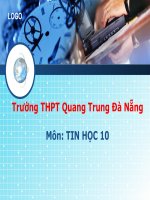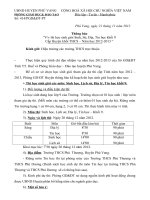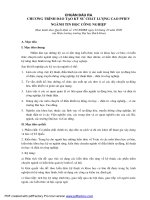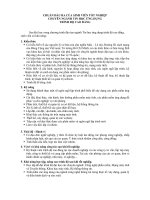tin hoc 7
Bạn đang xem bản rút gọn của tài liệu. Xem và tải ngay bản đầy đủ của tài liệu tại đây (3.67 MB, 71 trang )
<span class='text_page_counter'>(1)</span><div class='page_container' data-page=1>
<b>Ngày soạn: 18 /09/2012</b>
Phần I: Bảng tính điện tử.
Tiết : 1 Bài 1: Chơng trình bảng tính là gì?
I. Mơc tiªu:
<b>1.Kiến thức: -Biết đợc nhu cầu sử dụng bảng tính trong đời sống và trong học tập.</b>
-Biết đợc chức năng chung của chơng trình bảng tính, phân biệt đợc các
dạng dữ liệu.
<b>2.Kỷ năng : -Nhận biết đợc các thành phần cơ bản của màn hình trang tính.</b>
-Biết nhập, sửa, xoá dữ liệu.
<b>3.Thái độ: Hứng thú với môn học</b>
<b>II.chuẩn bị:</b>
<b> Gv: Chuẩn bị giáo án</b>
Hs: chuẩn bị bµi häc
<b>Iii. Hoạt động dạy và học:</b>
<b> 1. ổn định lớp:</b>
<b>2. Bµi míi:</b>
<b>Hoạt động của GV</b> <b>Hoạt động của HS</b>
Hoạt ng 1:
<b>Bảng và nhu cầu xử lí thông tin dạng bảng.</b>
Gv lấy ví dụ về Bảng điểm lớp em
Gv yêu cầu hs mô tả đợc bảng điểm cấu tạo nh th
no.
? Cấu tạo của bảng điểm nh thế giúp chóng ta nh
thÕ nµo trong viƯc theo dái vµ phân loại kết quả
học tập.
? Ly vớ d dựng bảng tính để tính tốn.
Gv giải thích về tình hình sử dụng đất ở xã Xuân
phơng.
? Ví dụ này có thể cái gì để minh hoạ cho các số
liệu.
Gv tổng kết: Những ví dụ mà chúng ta lấy ra này
đều sử dụng trên chơng trình bảng tính.
?Vậy chơng trình bảng tính đợc thiết kế để làm gì.
-Chơng trình bảng tính là phần mềm đợc thiết kế
để giúp ghi lại và trình bày thơng tin dới dạng
bảng, thực hiện các tính tốn cũng nh xây dựng
các biểu đồ biểu diễn một cách trực quan các số
liệu có trong bảng.
-Hs tr¶ lêi.
-Hs nhËn xÐt.
-Hs lÊy vÝ dô:
Bảng lơng, bảng điểm,…
- Hs trả lời: Sd biểu đồ.
- Hs tr¶ lêi.
Hoạt động 2: Chơng trình bảng tính.
<i><b>a. Màn hình làm việc: </b></i>
? So với pm soạn thảo văn bản word mà em đã học
thì pm Excel màn hình làm việc có giống và khác
nhau những gì.
- Bảng chọn, thanh cơng cụ, thanh tiêu đề,…
Gv: có nhiều chơng trình bảng tính nhng các
ch-ơng trình đó dều có đặc trng chung là dữ liệu và
kq tính tốn ln đợc trình bày dới dạng bảng.Pm
sử dụng phổ biến hiện nay là pm Microsoft Excel.
<i><b>b. Dữ liệu: </b></i>
Gv: Quan sát hình 1 ta thấy trong bảng có điểm
số, mơn học, họ tên… đó là dữ liu.
-CTBT có khả năng lu trữ và xử lí nhiều dạng dữ
liệu khác nhau nh dữ liệu số, dữ liệu văn bản, dữ
liệu ngày..
<i><b>c.Kh nng tớnh toỏn v sử dụng hàm có sẵn:</b></i>
? Ngồi khả năng tính tốn các phép toán từ đơn
giản đến phức tạp, chơng trình bảng tính có khả
năng đặc biệt gì khác.
- Kết quả tính tốn đợc cập nhật tự động khi dữ
liệu liên quan bị thay đổi,sd các hàm có sẵn.
<i><b>d.Sắp xếp và lọc dữ liệu:</b></i>
- CTBT cã kh¶ năng sắp xếp và lọc các dữ liệu
-Hs trả lêi.
</div>
<span class='text_page_counter'>(2)</span><div class='page_container' data-page=2>
theo các tiêu chuẩn khác nhau.
<i><b>e.Tạo biểu đồ:</b></i>
-CTBT có khả năng tạo biểu đồ, sửa đổi,sao chép
nội dung các ơ, thêm hoặc xố các hàng, cột.
<b>4.Củng c: Chng trỡnh bng tớnh l gỡ?</b>
<i>Câu 1: Phần mềm xử lí bảng tính là:</i>
` A.Chơng trình tính toán và xử lí các dữ liệu.
B. Chng trỡnh tớnh toỏn, xử lí các dữ liệu đợc lu giữ dới dạng bảng.
C.Chơng trình xử lí văn bản D.Câu A và C đúng.
C©u 2:Trong các câu sau, câu nào là phần mềm bảng tÝnh:
A.Window B. Microsoft Excel C. Microsoft word D.Tất cả đều sai
<b>5. H ớng dẫn về nhà học bài :</b>
- VỊ nhµ häc bµi và chuẩn bị bài mới
<b>IV.rút kinh nghiệm:</b>
. ..
</div>
<span class='text_page_counter'>(3)</span><div class='page_container' data-page=3>
Ngày soạn:19/09/2012
Tiết : 2
<b>Bài 1: Chơng trình bảng tính là gì ?(t2)</b>
I. Mơc tiªu:
<b>1.Kiến thức: -Biết đợc nhu cầu sử dụng bảng tính trong đời sống và trong học tập.</b>
-Biết đợc chức năng chung của chơng trình bảng tính, phân biệt đợc các
dạng dữ liệu.
<b>2.Kỷ năng : -Nhận biết đợc các thành phần cơ bản của màn hình trang tính.</b>
-Biết nhập, sửa, xoá dữ liệu.
<b>3.Thái độ: Hứng thú với môn học</b>
<b>II.chuẩn bị:</b>
<b> Gv: Chuẩn bị giáo án</b>
Hs: chuẩn bị bài học
<b>Iii. Hot ng dy v hc:</b>
<b>1.n nh lp: </b>
<b>2.Bài củ : Gv gọi học sinh lên bảng làm 2 bài tập gv đã giao về nhà:</b>
Đáp án: Câu 1: B Câu 2: B
<b>3. Bµi míi:</b>
<b>Hoạt động của GV</b> <b>Hoạt động của HS</b>
Hoạt động 1:Màn hình làm việc của chơng
<b>trình bng tớnh.</b>
? Nêu giao diện của chơng trình Microsoft
word.
-Thanh tiêu đề, thanh cơng cụ, thanh bảng
chọn….
? Quan s¸t hinh 6 trong SGK nêu những thành
phần khác so víi giao diƯn cđa word.
-Thanh cơng thức: đợc sử dụng để nhập, hiển
thị dữ liệu hoặc công thức trong ô tính.
-Bảng chọn data: Nằm trên thanh bảng chọn
chứa các lệnh dùng để xử lí dữ liệu.
? CÊu t¹o cđa trang tÝnh nh thÕ nµo.
- Trang tính: Trang tính gồm các hàng và các
cột là miền làm việc chính của bảng tính.Vùng
giao nhau giữa hàng và cột là ơ tính dùng để
chứa dữ liệu.
? Cách ghi địa chỉ của hàng, cột, ô trong Excel.
-Cột đợc đánh số thứ tự bằng chữ cái in hoa: A,
B, C, D…
-Hàng đợc đánh thứ tự bằng các chữ số: 1, 2,
3,4..
-Địa chỉ ô là cặp tên cột và tên hàng mà ơ nằm
trên đó: A1,B2….
-Khèi: lµ tập hợp các ô tính nằm kề nhau tạo
thành hình chữ nhật.
-a ch khi l cp a ch ca ô trên cùng bên
trái và ô dới cùng bên phải, đợc cách nhau bỡi
dấu hai chấm(:). ví dụ: C3:E7
Hoạt động 2: Nhập dữ liệu vào trang tính.
<i><b>a. Nhập v sa d liu:</b></i>
? Kích hoạt ô tính là gì.
- Các bớc nhập dữ liệu vào ô tính:
b1. Kích hoạt ô tính cần nhập dữ liệu
b2.Gỏ dữ liệu
- Hs trả lời.
- Hs trả lời: Gồm các hàng và các cột.
- Hs tr¶ lêi.
- Hs tr¶ lêi.
Là thao tác nháy chuột chọn ơ tính, khi
đó ơ tính đợc chọn có vin m xung
quanh.
b3. Nhấn phím Enter hoặc chọn ô khác
- Các bớc sửa dữ liệu:
b1. Kích hoạt ô tính cần sửa dữ liệu
b2. tiến hành sửa dữ liệu
b3. Nhấn phím Enter hoặc chọn ô khác.
<i><b>b.Di chuyển trên trang tính:</b></i>
? Nêu cách di chuyển con trỏ soạn thảo trong
chơng trình word.
</div>
<span class='text_page_counter'>(4)</span><div class='page_container' data-page=4>
-Sử dụng phím mủi tên trên bàn phím
- Sử dụng chuột và thanh cuốn.
<i><b>c. Gõ chữ viƯt trªn trang tÝnh:</b></i>
? Nêu các yếu tố cần để gõ đợc chữ việt trong
word mà các em đã hc.
-Chơng trình hỗ trợ gõ và bộ phông chữ việt.
-Quy tắc gõ chữ việt trong Excel tơng tự trong
word.
- Hs trả lời: Chơng trình hỗ trợ gõ và bộ
phông chữ việt.
<b>4.Củng cố:</b>
- Gv nhắc lại nội dung bài học: Nhắc lại các bớc nhập dữ liệu cho trang tính
<b>5. H íng dÉn vỊ nhµ häc bµi :</b>
- VỊ nhµ häc bµi vµ lµm bµi tËp .
- Chn bị bài thực hành
<b>IV.rút kinh nghiệm:</b>
. ..
</div>
<span class='text_page_counter'>(5)</span><div class='page_container' data-page=5>
Ngày soạn: 30/08/2011
Tiết : 3 + 4
<b>Bài thực hành 1: Làm quen với chơng trình bảng tính Excel.</b>
<b>I.Mục tiêu:</b>
1.Kiến thức:
Bit khởi động và thốt Microsoft Excel
BiÕt di chun trªn trang tính và nhập dữ liệu vào trang tính.
2.Kỷ năng:
Thực hiện thành thạo các tác khởi động và thoát khi Excel
Chỉnh chữ có dấu tiếng việt và nhập dữ liệu.
<b>II. chuẩn bị:</b>
Giỏo viờn lm mu mt ln các thao tác khởi động và thoát Excel
Học sinh sử dụng SGK, phần mềm Microsoft Excel
<b>Iii. Hoạt động dạy và học::</b>
TiÕt: 3
<b>Hoạt động 1: </b> ổn định lớp.
Gv kiểm tra sỹ số.
<b>Hoạt động 2: </b> Nội dung thực hnh.
<b>Bi tp 1: Khi ng Excel</b>
Liệt kê các điểm giống và khác nhau màn hình Word và Excel.
M các bảng chọn và quan sát các lệnh trong bảng chọn đó.
Kích hoạt một ơ tính và thực hiện di chuyễn trên trang tính bằng chuột và bằng bàn
phím. Quan sát sự thay đổi các nút tên hàng và tên cột.
<b>Bài tập 2: Nhập dữ liệu tuỳ ý vào một ơ trên trang tính. Hãy dùng phím Enter để kết thúc </b>
việc nhập dữ liệu trong ô và quan sát ơ đợc kích hoạt tiếp theo.và cho nhn xột.
Chọn một ô tính có dữ liệu và nhấn phím Delete.Chọn một ô tính khác có dữ liệu và gâ
néi dung míi. Cho nhËn xÐt vỊ c¸c kÕt qu¶.
<b>Hoạt động 3: </b> Hớng dẫn thực hành.
- Gv giíi thiệu biểu tợng của chơng trình Microsoft Excel trên màn hình
- Gv phát phiếu học tập cho học sinh.
- Gv hớng dẫn hs tìm hiểu giao diện của Excel, tìm hiểu bảng chọn, lệnh trên bảng chọn.
- Kích hoạt ơ tính bằng cách nháy chuột vào ơ tính đó.
<b>Hoạt động 4: </b> Kiểm tra đánh giá.
- Gv thu phiếu học tập
- Kiểm tra phiếu học tập, nhận xét đánh giá giữa các tổ.
- Gv tổng kết tiết thc hnh.
<b>Phiếu học tập:</b>
<b>Bài tập1:</b>
Sự giống và khác nhau giữa màn hình chơng trình Microsoft Word và chơng trình
Microsoft Excel:
Gièng nhau:………
………
………
………
Kh¸c nhau:……….
………
………
………
Khác nhau giữa ơ tính đợc kích hoạt và các ơ tính khác:……….
………
………
<b>Bài tập 2:</b>
</div>
<span class='text_page_counter'>(6)</span><div class='page_container' data-page=6>
<b>IV.rót kinh nghiệm:</b>
..
</div>
<span class='text_page_counter'>(7)</span><div class='page_container' data-page=7>
<b>Ngày soạn: 01/ 09/ 2011</b>
TiÕt : 4
<b>Bài thực hành 1: Làm quen với chơng trình bảng tÝnh Excel.</b>
<b>I.Mơc tiªu:</b>
1.KiÕn thøc:
Biết khởi động và thốt Microsoft Excel
Biết di chuyễn trên trang tính và nhập dữ liệu vào trang tính.
2.Kỷ năng:
Thc hin thnh tho cỏc tác khởi động và thốt khỏi Excel
ChØnh ch÷ cã dấu tiếng việt và nhập dữ liệu.
<b>II. chuẩn bị:</b>
Giỏo viên làm mẫu một lần các thao tác khởi động và thoát Excel
Học sinh sử dụng SGK, phần mềm Microsoft Excel
<b>Iii. Hoạt động dạy và học:</b>
<b>Hoạt động 1: </b> ổn định lớp.
Gv kiểm tra sỹ số.
<b>Hoạt động 2: </b> <b>Nội dung thực hành.</b>
<b>Bài tập 3: Khởi động lại Excel và nhập dữ liệu ở bảng dới đây vào trang tớnh:</b>
<b>A</b> <b>B</b> <b>C</b> <b>D</b> <b>E</b> <b>F</b>
1 Bảng điểm lớp 7A
2 Stt Họ và tên
3 1 Đinh Vạn Hoàng An
4 2 Lê Thị Hoài An
5 3 Lê Thái Anh
6 4 Phạm Nh Anh
7 5 Vũ Việt Anh
8 6 Phạm Thanh Bình
9 7 Nguyễn Linh Chi
10 8 Vũ Xuân Cơng
11 9 Trần Quốc Đạt
12 10 Nguyễn Anh Duy
13 11 Trần Quốc B×nh
14 12 Ngun Trung Dịng
Lu bảng tính với tên Danh sach lop em và thoát khỏi Excel.
<b>Hoạt động 3: </b> <b>Hớng dẫn thực hành.</b>
- Gv híng dÉn häc sinh nhËp dữ liệu vào trang tính
- Cách chỉnh dấu tiếng việt trong Excel
- GV hớng dẫn học sinh cách lu trang tính.
<b>Hoạt động 4: </b> <b>Kiểm tra đánh giá.</b>
- Gv tới từng máy kiểm tra kết quả làm bài của học sinh.
- Nhận xét đánh giá giữa các tổ.
- Gv tỉng kÕt tiÕt thùc hµnh.
<b>IV.rót kinh nghiƯm:</b>
………
..
</div>
<span class='text_page_counter'>(8)</span><div class='page_container' data-page=8>
<b>Ngµy so¹n: 20 / 09/ 2012</b>
<b>TiÕt : 5 Bài 2: Các thành phần chính và dữ liƯu trªn trang tÝnh (t1)</b>
<b>I.Mơc tiªu:</b>
1.Kiến thức: Biết đợc các thành phần chính của trang tính: hàng ,cột, các ơ, hộp tên, khối,
thanh cơng thức;
- HiĨu vai trå cđa thanh c«ng thøc.
2.Kỷ năng: Biết cách chọn một ơ, một hàng, một cột và một khối;
- Phân biệt đợc kiểu dữ liệu số, kiểu dữ liệu kí tự
<b> 3.Thái độ: u thích mơn học. </b>
<b>II. chuẩn bị:</b>
- H S : SGK, …. Gv: Sách giáo khoa, hình ảnh minh hoạ.
<b>Iii. Hoạt động dạy và học:</b>
<b>1.ổn định lớp:</b>
<b>2,Bài mới:</b>
<b>Hoạt động của GV</b> <b>Hoạt động của HS</b>
<b>Hoạt động 1: Bảng tính</b>
Gv giới thiệu:
-Mét b¶ng tÝnh cã thĨ cã nhiỊu trang
tÝnh.
- Khi më mét b¶ng tÝnh míi, thêng chØ
gåm ba trang tÝnh .
-Các trang tính đợc phân biệt bằng tên
trên các nhẵn phía dới màn hình(Hình
13 – sgk )
? Làm thế nào để biết một trang tính
ang c kớch hot.
? Để kích hoạt trang tính ta làm nh thế
nào.
-HS lắng nghe , quan sát hình 13
Hs trả lời : Trang tính đang đợc kích hoạt(hay
đang đợc mở để sẵn sàng nhận dữ liệu)là
trang tính đợc hiển thị trên màn hình, có nhẵn
màu trng,tờn trang vit bng ch m.
Hs trả lời.
Để kích hoạt một trang tính, em cần nháy
chuột chọn vào nhẵn t¬ng øng
<b>Hoạt động 2: Các thành phần chính trên trang tính.</b>
? Em hãy cho biết một số thành phần
của trang tính. Hãy nêu các thành phần
đó?
Gv: Ngoµi ra, trên trang tính còn có một
số thành phần khác(H.14 sgk)
?Quan sát hình 14 cho biết vị trí, công
dụng cđa hép tªn.
? Khối và cách ghi địa chỉ của khối.
Khối : Là một nhóm các ơ liền kề nhau
tạo thành hình chữ nhật. Khối có thể là
một ô, một hàng, một cột hay một phần
của hàng hoặc của cột.
? Chức năng của thanh công thức.
Thanh công thức: Thanh công thức cho
biết nội dung của ụ ang c chn
Hs: Đó là các hàng, các cột và các ô tính.
Hs: Quan sát hình
Các NhÃn với tên trang tính
Hộp
tên
</div>
<span class='text_page_counter'>(9)</span><div class='page_container' data-page=9>
Hs trả lời:
- Nhập và hiển thị dữ liệu trong ô tinhs
- Sữa nội dung ô tính.
<b>Hot ng 3: Chọn các đối tợng trên trang tính.</b>
-Gv cho hs tự đọc bài theo nhóm, thảo
luận và phát biểu cách chọn đối tợng.
Gv hớng dẫn Hs xem lại cách chọn từng
đối tợng, quan sát sự thay đổi hình dạng
của con trỏ chuột và thay đổi màu sắc
trên hàng, tên cột và màu sắc của đối
t-ợng đợc chọn.
Gv chèt l¹i
Gv lu ý hs: Nừu muốn chọn đồng thời
nhiều khối khác nhau, em hãy chọn khối
đầu , nhấn giữ phím Ctrl và lần lợt chọn
các khối tiếp theo(h.19 sgk)
-Hs đọc bài theo nhóm
Hs thảo luận
Hs phát biểu về cách chọn đối tợng
Hs quan sát hình 15- 16 Sgk và lắng nghe hớng
dẫn của Gv
Hs phaựt bieồu
<b>4.Củng cố:</b>
- Gv nhắc lại nội dung bµi häc
<b>5. H íng dÉn vỊ nhµ häc bµi :</b>
- VỊ nhµ häc bµi vµ lµm bµi tËp 1,2,3 trong sgk
<b>IV.rút kinh nghiệm:</b>
..
</div>
<span class='text_page_counter'>(10)</span><div class='page_container' data-page=10>
Ngày soạn: 12/09/2011
Tiết : 6
<b>Bài 2: Các thành phần chính và dữ liệu trên trang tính(t2)</b>
<b>I.Mục tiêu:</b>
<b>1, Kin thc : Biết đợc các thành phần chính của trang tính: hàng ,cột, các ơ, hộp tên, </b>
khối, thanh cơng thức;
- HiĨu vai trò của thanh công thức.
<b>2, K nng : Bit cách chọn một ô, một hàng, một cột và một khối;</b>
- Phân biệt đợc kiểu dữ liệu số, kiểu dữ liệu kí tự
<b>3, Thái độ : u thích mơn học. </b>
<b>II. chuẩn bị:</b>
- H S : SGK, …. Gv: Sách giáo khoa, hình ảnh minh hoạ.
<b>III, HOạT Đẫng dạy và học : </b>
<b>1.n nh lp:</b>
<b>2.Bi c:</b>
- HÃy liệt kê các thành phần chính của trang tính?
- Nêu cách chọn một ô, chọn một hàng, chọn một cột, chọn một khối trên bảng tính?
<b>3.Bài mới:</b>
<b>Hot ng của GV</b> <b>Hoạt động của HS</b>
<b>Hoạt động 1: Dữ liệu trên trang tính</b>
GV: Có thể nhập các dữ liệu khác nhau
vào các ô của trang tính .Dới đây em
làm quen với hai dạng dữ liệu thông
th-ờng: Dữ liệu số và dữ liệu kí tự.
Gv: Cho hs nghiên cứu sách giáo khoa
và cho biết
- Thế nào là dữ liệu số?
- HÃy cho ví dụ về dữ liệu kiểu số?
Gv: Nêu chú ý sgk
GV: Dữ liệu kí tự là giữ liệu nh thế
nào?
GV: Cho hs lấy vÝ dơ
GV: Cho hs nªu chó ý trong sgk
-HS: Lắng nghe
a) Dữ liệu số:
Dữ liệu là các sè 0,1,2,…,9,dÊu céng (+) chØ
sè d¬ng,dÊu trõ(-) chØ sè âm, dấu % chỉ phần
trăm.
- Ví dụ : 155; +125; -327; 1230; 35%;…
Chó ý:(sgk)
* ở chế độ ngầm định: Dữ liệu kiểu số đợc căn
thẳng lề phảI trong ơ tính
*Dấu phẩy(,) đợc dùng để phân cách hàng
nghìn, hàng triệu ,…dấu chấm (.) đợc dùng để
phân cách phần nguyên và phần thập phân
b) Dữ liệu kí tự:
- HS: Dữ liệu kí tự là dÃy các chữ cáI, chữ số
và các kí hiệu
-HS: Lơp7B, Diem thi,.
*Chỳ ý: ở chế độ ngầm định , dữ liệu kí tự đợc
căn thẳng lề tráI trong ơ tính.
<b>4.Cđng cè:</b>
- Häc sinh trả lời câu hỏi 3,4,5- Sgk
<b>5.H ớng dÉn häc ë nhµ :</b>
- VỊ nhµ häc bµi
- Xem tríc bµi thùc hµnh 2
<b>IV.rót kinh nghiƯm:</b>
………
………
</div>
<span class='text_page_counter'>(11)</span><div class='page_container' data-page=11>
Ng y soà ạn: 15/09/2011
TiÕt : 7
<b>Bµi thùc hµnh 2: Lµm quen víi các kiểu dữ liệu trên trang tính.</b>
<b>I.MụC TIÊU:</b>
<b>1.Kiến thức: </b>
<b> -Phân biệt đợc bảng tính, trang tính và các thành phần của trang tính.</b>
- Phân biệt các kiểu dữ liệu khác nhau vo ụ tớnh.
<b>2.Kỷ năng:</b>
- M v lu đợc bảng tính trên máy.
- Nhập đợc các dữ liệu khác nhau vào ơ tính.
<b>3.Thái độ :Thể hiện tính chính xác khi nhập dữ liệu</b>
<b>II.CHUẩN Bị :</b>
GV: Phịng máy vi tính
HS: Chuẩn bị bài thực hành
<b>III.Hoạt động dạy và học:</b>
<b>1.ổn định tổ chức:</b>
<b>2.Bµi cđ:</b>
<b>3.Néi dung tiÕt thùc hµnh:</b>
<b>Hoạt động của GV</b> <b>Hoạt động của HS</b>
<b>Hoạt động 1: Tìm hiểu các thành phần chính của trang tính</b>
GV: Ta có thể mở bảng tính mới ntn?
Nªu các thành phần chính trên
bảng tính?
- Nhỏy chut kích hoạt các ơ khác
nhau và quan sát sự thay đổi nội dung
trong hộp tên
GV: Cho hs nhập dữ liệu tuỳ ý: ký tự, số
vào các ô và quan sát sự thay đổi nôI
dung trong hộp tên. So sánh dữ liệu
trong ô và trong thanh công thức
Gõ: = 5+7 vào một ô tuỳ ý và nhấn
phím Enter.So sánh dữ liệu trong ơ và
trên thanh cơng thức
HS: Trả lời sau đó thực hiện trên mỏy
HS: Thao tác theo yêu cầu của gv
</div>
<span class='text_page_counter'>(12)</span><div class='page_container' data-page=12>
GV: Cho hs thực hiện các thao tác chọn
một ô, một hàng, một khối trên trang
tính
GV: Yờu cu hs quan sát sự thay đổi
hộp tên trong quá trình chn
(Lu ý: Quan sát hộp tên trong lúc kéo
chuột chọn một khối và sau khi thả
chuột ra)
GV:Cn thc hiện thao tác gì để chộn
cả ba cột A,B và C? Hãy thực hiện thao
tác đó và nhận xét
GV: Nháy chuột ở hộp tên và nhập dãy
B100 vào hộp tên, cuối cùng nhấn phím
Enter.Nhận xét kq nhận đợc
GV: T¬ng tù víi d·y : A: A; A: C ;
B2 : D6 .H·y quan s¸t kq và cho biết
nhận xét.
GV: Cho hs lu lại kq nhËp d÷ liƯu võu
xong
HS: Thực hiện và quan sát theo yêu cầu của
gv, sau đó nhận xét
HS: Đa con trỏ chuột tới cột A, nháy chuột và
kéo đến cột C rồi thả ra
HS: Thùc hiƯn theo yªu cầu của gv
HS: Thực hiện
HS: Thoát khỏi Excel
<b> 4. Củng cố : Nhắc lại các kiến thức cần nhớ</b>
<b> 5.Dặn dò:</b>
Gv dặn dò hs về nhà chuẩn bị bài tập 3,4 trang 21 SGK.
<b>V. Rút kinh nghiệm : </b>
</div>
<span class='text_page_counter'>(13)</span><div class='page_container' data-page=13>
<b>Ngày soạn: 21/09/2011</b>
Tiết : 8
<b>Bµi thực hành 2: Làm quen với các kiểu dữ liƯu trªn trang tÝnh.</b>
<b>i.mơc tiªu:</b>
<b>1.KiÕn thøc:</b>
<b> -Phân biệt đợc bảng tính, trang tính và các thành phần của trang tính.</b>
- Phân biệt các kiểu dữ liệu khác nhau vào ơ tính.
<b>2.Kû năng:</b>
- M v lu c bng tính trên máy.
- Nhập đợc các dữ liệu khác nhau vào ơ tính.
<b>3.Thái độ :Thể hiện tính chính xác khi nhập dữ liệu</b>
<b>II.CHUẩN Bị :</b>
GV: Phòng máy vi tính
HS: Chuẩn bị bài thực hµnh
<b>Iii.Hoạt động dạy và học: </b>
<b>1.ổn định tổ chức:</b>
<b>2.Bµi cđ:</b>
<b>3.Néi dung tiÕt thùc hµnh:</b>
<b>Hoạt động của GV</b> <b>Hoạt động của HS</b>
<b>Hoạt động 1: Mở bảng tính</b>
Gv yêu cầu:
- H·y më mét b¶ng tÝnh míi.
- Hãy mở thêm một bảng tính mới khác
mà khơng phải trở lại màn hình Desktop.
- Mở bảng tính Danh sach lop em đã đợc
<i><b>lu tring bi thc hnh 1</b></i>
Hs mở bảng tính mới
Nháy nút New trên thanh công cụ
Hs mở bảng tính có sẵn
<b>Hot động 2: Nhập dữ liệu vào trang tính</b>
Nhập các dữ liệu trên vào các ơ trên trang
tính của bảng tính Danh sach lop em vừa
mở trong hoạt động trờn.
Sau khi nhập dữ liệu xong, hÃy lu bảng
tính trên với tên So theo doi the luc bằng
cách dùng lệnh File/ Save As
Hs: thay phiên nhau nhập các dữ liệu.
Hs lu bảng tính
<b>4. Cũng cố </b>
Câu 1: Để mở bảng tính mới, ta mở bằng cách:
A. Nháy chuét Start/ All Programs / Microsoft Office / Microsoft Excel.
B. Nháy biểu tợng trên màn hình.
C. Tất cả đều đúng
D. Tất cả đều sai.
</div>
<span class='text_page_counter'>(14)</span><div class='page_container' data-page=14>
A. Nhập kí tự A vào hộp tên C. Nhập kí tự A vào hộp tên và nhấn phím Ctrl
.D. Cả 3 câu trên đều đúng B. Nhập kí tự A vào hộp tên và nhấn phím Enter.
<b>5.H ớng dẫn về nhà học bài : </b>
-Xem lại bài và chuản bị bài häc tiÕt sau
<b>IV. Rót kinh nghiƯm : </b>
………
..
</div>
<span class='text_page_counter'>(15)</span><div class='page_container' data-page=15>
Ngày soạn: 22/09/2011
Tiết : 9
<b>PHần II: phần mềm học tập.</b>
<b>Bài 1: Lun gâ phÝm nhanh b»ng typing test</b>
<b>i.mơc tiªu:</b>
<b>1.KiÕn thøc:</b>
<b> -Nắm đợc công dụng của phần mềm Typing Test</b>
- Hiểu đợc cách thức sử dụng 4 trò chơI của Typing Test
<b>2.Kỷ năng:</b>
- Gióp c¸c em lun gâ phím nhanh hơn.
- Hình thành kỷ năng nhanh nhẹn, thích khám phá qua từng trò chơi.
<b>3.Thỏi :Có thái độ nghiêm túc khi học phần mềm trị chơi cũng nh các phần mềm </b>
khác.
<b>II.CHUÈN BÞ :</b>
GV: Phịng máy vi tínhđợc cài đặt phần mềm Typing Test
HS: Chuẩn bị bài học
<b>Iii.Hoạt động dạy và học: </b>
<b>1.ổn định tổ chức:</b>
<b>2.Bµi cđ:</b>
<b>3.Bµi míi:</b>
<b>Hoạt động của GV</b> <b>Hoạt động của HS</b>
<b>Hoạt động 1:Giới thiệu phần mềm</b>
GV giới thiệu:Typing Test là phần mềm
dùng để luyện gõ phím nhanh thơng qua 4
trị chơI đơn giản .Bằng …….
GV cho hs thấy đợc giao diện của phần
mềm
<b>Hoạt động 2: Khởi động và kết thúc phần mềm</b>
GV giới thiệu biểu tợng của phần mềm
Typing Test
? Cách khởi động Typing Test ?
? Cách thoát khỏi phần mềm?
Gv : Nhận xét và chốt lại cách khởi động
và thốt khỏi phần mềm:…
HS chó ý
HS Nghiên cứu sách , trao đổi , thảo luận
và phát biểu ý kiến :…
Hs : Nghiên cứu sách , trao đổi , thảo luận
và phát biểu ý kiến :…
<b>Hoạt động 3: Giới thiệu giao diện và các trò chơi</b>
Gv : Cho hs quan sát giao diện phần mềm
Typing Test cho hs xem :.
Gv : Chỉ cho hs cách gõ tên mới hoặc chọn
tên mình trong danh sách rồi chuyển sang
màm hình kÕ tiÕp :…
Gv : Hớng dẫn hs chọn dòng Warm up
Games để vào màn hình có 4 trị chi
luyn gừ phớm :.
Gv : Cách chọn , dịch chuyển và bắt đầu 1
trò chơi?
Gv : Nhc li ni dung để hs hiểu bài :…
Hs : Quan s¸t theo híng dÉn cđa gv .
Hs :Theo dâi hd của gv
Hs : Thảo luận , trả lời câu hỏi của gv:
Hs : Nhận xét ( sữa lỗi)
Hs : Lắng nghe . ghi chép :…
<b>Hoạt động 4 : Trò chơi Bubbles ( Bong bóng )</b>
Gv : Giới thiệu màn hình của trị chơi
Bubbles:….
? H·y cho biÕt cách chơi dựa vµo giíi
thiƯu cđa gv ?
Gv : NhËn xÐt , bổ sung thông tin :
? Cách gõ chữ in hoa ,in thêng ?
Gv : NhËn xÐt , bổ sung thông tin :
Gv : Làm mẫu trò chơi và phổ biến luật
chơi:..
Hs : Tìm hiểu thông về trò chơi ở sgk
Hs : Thảo luận , trả lời câu hỏi của gv:
Hs : Nhận xét ( sữa lỗi)
Hs : Lắng nghe . ghi chép :
HS : Xem gv lµm mÉu
<b>Hoạt động 5:Trị chơi ABC ( Bảng chữ cái)</b>
Gv : Giới thiệu màn hình của trò chơi
ABC :
? H·y cho biết cách chơi?
Hs : Lắng nghe
</div>
<span class='text_page_counter'>(16)</span><div class='page_container' data-page=16>
Gv : NhËn xÐt , bæ sung thông tin :
Gv : Làm mẫu trò chơi và phổ biÕn luËt
ch¬i:…
Gv : Nhắc lại nội dung lần nữa để hs nắm
bài :….
HS : Xem gv lµm mÉu
Hs : L¾ng nghe . ghi chÐp :…
<b>4. Cịng cè : </b>
Nhắc lại nội dung trọng t©m
<b>5. H íng dÉn häc sinh vỊ nhµ häc bµi : </b>
Gv dặn dò học sinh về nh xem trà ước b i luyà ện tập.
<b>V. Rút kinh nghiệm : </b>
</div>
<span class='text_page_counter'>(17)</span><div class='page_container' data-page=17>
Ngày soạn: 28/09/2011
Tiết : 10 Bµi 1: Lun gâ phÝm nhanh b»ng typing test
<b>i.mơc tiªu:</b>
<b>1.KiÕn thøc:</b>
<b> -Biết khởi động, thoát khỏi phần mềm Typing Test</b>
- Biết hai trò chI Bubbles v ABC
<b>2.Kỷ năng:</b>
Hình thành kỷ năng cho các em luyện gõ phím nhanh hơn, thích khám phá qua từng
trò chơi.
<b>3.Thỏi :Cú thái độ nghiêm túc khi học phần mềm trò chơi cũng nh các phần mềm </b>
khác.
<b>II.CHUÈN BÞ :</b>
GV: Phịng máy vi tínhđợc cài đặt phần mềm Typing Test
HS: Chuẩn bị bài học
<b>Iii.Hoạt động dạy và học: </b>
<b>1.ổn định tổ chức:</b>
<b>2.Bµi cđ:</b>
<b>3.Bµi míi:</b>
<b>Hoạt động1: Khởi động và kết thúc phần mềm</b>
GV: Cho hs nhắc lại cách khởi động và
kÕt thóc phÇn mỊm Typing Test HS: Thùc hiƯn
<b>Hoạt động 2:Trị chơi Bubbles (bong bóng)</b>
GV: Hớng dẫn cho hs t khỏm phỏ trũ
chơi
GV: Quan sát học sinh chơI và uốn nắn
(nếu cần)
GV: Nhắc một số điểm cần lu ý
HS: Chú ý lắng nghe
HS: Thực hiện trò chơi
<b>Hot ng 3:Trũ chi ABC(Bng ch cỏi)</b>
GV:: Hớng dẫn cho hs tự khám phá trị
ch¬i
GV: Quan sát học sinh chơI và uốn nắn
(nếu cần)
GV: Nhắc một số điểm cần lu ý
HS: Chú ý lắng nghe
HS: Thực hiện trò chơi
<b>4.Củng cố :</b>
<b> Nhắc lại cách khởi động và thoát khởi phần mềm </b>
- Cách chơI trò Bubbles
- Cách chơI trò ABC
- NhËn xÐt tiÕt thùc hµnh .
<b>5.H íng dÉn vỊ nhµ häc bµi :</b>
<b> Xem lại nội dung đã học và chuẩn bị bi mi.</b>
<b>IV. Rỳt kinh nghim : </b>
Ngày soạn: 05/10/2011
Tiết : 11 Bµi 1: Lun gâ phÝm nhanh b»ng typing test
<b>i.mơc tiªu:</b>
<b>1.KiÕn thøc:</b>
<b> -Nắm đợc cơng dụng của hai trị chơI Clous và trò</b>
- Biết hai trũ chI Bubbles v ABC
<b>2.Kỷ năng:</b>
Hình thành kỷ năng cho các em luyện gõ phím nhanh hơn, thích khám phá qua từng
trò chơi.
<b>3.Thỏi :Có thái độ nghiêm túc khi học phần mềm trị chơi cũng nh các phần mềm </b>
khác.
<b>II.CHUÈN BÞ :</b>
GV: Phịng máy vi tính đợc cài đặt phần mềm Typing Test
HS: Chuẩn bị bài học
<b>Iii.Hoạt động dạy và học: </b>
<b>1.ổn định tổ chức:</b>
</div>
<span class='text_page_counter'>(18)</span><div class='page_container' data-page=18>
<b>Hoạt động của GV</b> <b>Hoạt động của HS</b>
<b>Hoạt động1: Trò chơI Clouds(Đám mõy)</b>
GV: Giới thiệu màn hình , hớng dẫn cách
vào trò chơi.
GV: Quan sát và hớng dẫn học sinh chơI
(nếu cần)
GV: Nhắc một số điểm cần lu ý
HS: Theodõi và thực hiện trò chơi
HS: Thực hành
<b>Hot ng2: Trũ chI Wordtris(Gõ từ nhanh)</b>
GV: Giới thiệu màn hình, hớng dẫn cỏch
chơi.
GV: Theo dõi và hớng dẫn từng hs (nếu
cần)
GV: Nhắc một số điểm cần lu ý
HS: Lắng nghe
HS: Thùc hµnh
<b>4.Cđng cè :</b>
<b> Nhắc lại cách khởi động và thoát khởi phần mềm </b>
- Cách chơi trị Clouds(Đám mây)
- C¸ch chơi trò Wordtris(Gõ từ nhanh)
- NhËn xÐt tiÕt thùc hµnh .
<b>5.H íng dÉn vỊ nhµ häc bµi :</b>
<b> Xem lại nội dung đã học tiết sau tiếp tục chơi</b>
<b>IV. Rút kinh nghiệm : </b>
</div>
<span class='text_page_counter'>(19)</span><div class='page_container' data-page=19>
Ngµy so¹n: 11/10/2011
TiÕt : 12 Bµi 1: Lun gâ phÝm nhanh b»ng typing test
<b>i.mơc tiªu:</b>
<b>1.KiÕn thøc:</b>
<b> -Nắm đợc cơng dụng của trò chơI wrodtris</b>
- Biết hai trũ chi Wrodtris
<b>2.Kỷ năng:Hình thành kỷ năng cho các em luyện gõ phím nhanh hơn, thích khám phá </b>
qua trò chơi.
<b>3.Thỏi :</b>
Cú thỏi nghiờm tỳc khi học phần mềm trò chơi cũng nh các phần mềm khác.
<b>II.CHUẩN Bị :</b>
GV: Phịng máy vi tính đợc cài đặt phần mềm Typing Test
HS: Chuẩn bị bài học
<b>Iii.Hoạt động dạy và học: </b>
<b>1.ổn định tổ chc:</b>
<b>2.Bài củ: Nêu cách chơi trò chơI Wordtris</b>
<b>3.Bµi míi:</b>
<b>Hoạt động của GV</b> <b>Hoạt động của HS</b>
<b>Hoạt động1: Trị chơI Wordtris(Gõ từ nhanh)</b>
GV: Giới thiệu màn hình , hng dn cỏch
vào trò chơi.
Gọi hs cho biết cách chơi
GV: Quan sát và hớng dẫn học sinh chơI
(nếu cần)
GV: Nhắc một số điểm cần lu ý
GV: Cho hs tiến hành chơI và chấm điểm
cho hs
HS: Theo dừi để thực hiện trị chơi
HS: Trả lời
HS: Thùc hµnh
<b>4.Cđng cè :</b>
<b> Nhắc lại cách khởi động và thoát khởi phần mềm </b>
- Cách chơi trò Wordtris(Gõ từ nhanh)
- NhËn xÐt tiÕt thực hành và chấm điểm cho hs.
<b>5.H ớng dÉn vỊ nhµ häc bµi :</b>
<b> Về nhà học bài và chuẩn bị bài míi </b>
<b>IV. Rót kinh nghiƯm : </b>
.
………
</div>
<span class='text_page_counter'>(20)</span><div class='page_container' data-page=20>
Ngµy so¹n: 12/10/2011
TiÕt : 13
<b>Bài 3: Thực hiện tính toán trên trang tính</b>
<b>I. Mục tiêu:</b>
<b>1. Kiến thức:</b>
-Biết cách nhập công thức vào ô tính.
-Vit ỳng c cỏc cụng thc tớnh toỏn theo các kí hiệu phép tốn của bảng tính.
-Biết cách sử dụng địa chỉ ơ tính trong cơng thức.
<b>2. KÜ năng:</b>
-Chuyn c cỏc biu thc toỏn sang biu thc trong bảng tính.
-Sử dụng địa chỉ ơ tính trong cơng thức.
<b>3. Thỏi :</b>
Học sinh có hứng thú, yêu thích môn học.
<b>II.CHUẩN Bị :</b>
Gv: SGK, SGV, giáo án.
Hs: SGK...
<b>III. Hot ng dy - học:</b>
1. ổn định lớp<b> : </b>
2. Bµi cị:
<i>Câu 1: Nhìn vào trang tính, ta có thể biết các ô chứa dữ liệu kiểu gì không, nếu nh sau khi</i>
nhập dữ liệu không thực hiện bất kì thao tác nào khác ?
<i>Cõu 2: Da vo õu em bit đợc vị trí của con trỏ mà khơng cần nhìn đến con trỏ trên</i>
trang tính.
<b>3.Bµi míi:</b>
<b>Hoạt động của GV</b> <b>Hoạt động của Hs</b>
<b>Hoạt động 1: Sử dụng công thức để tính tốn:</b>
? Nêu những tính năng chung của chơng trình bảng
tÝnh.
Gv: Ta thấy việc trình bày dữ liệu ở dạng bảng có thể
thực hiện với Microsoft Word. Tuy nhiên đặc điểm
nỗi bật của Microsoft Excel là cung cấp cơng cụ,
tính năng tính tốn mạnh. Để máy tính có thể hiểu
và tính tốn đợc các biểu thức thì chúng ta cần nắm
các kí hiệu sau:
KÝ hiƯu PhÐp toán Ví dụ
+ Cộng 15+5
- Trừ 15-5
* Nhân 15*5
/ Chia 15/5
^ Lấy luỹ thừa 6^2
% Lấy phần trăm 6%
Học sinh:
- Khả năng tính toán và sử dụng
các hàm có sẵn.
- Khả năng sắp xÕp vµ läc dữ
liệu.
- Kh nng to biu .
Hs nghe giảng, ghi bài.
Gv yêu cầu hs: Chuyễn các biểu thức toán sau sang
biểu thøc trong b¶ng tÝnh:
<i>1. (5+7) : 3</i>
<i>2.( 2x5 + 8:2)x10</i>
<i>3. 62<sub> +5</sub></i>
? Nêu ngun tắc tính tốn biểu thức trong tốn.
Gv rút ra ngun tắc tính tốn biểu thức trong bảng
tính: Các phép tốn trong dấu ngoặc () đợc thực hiện
trớc, sau đó đến phép nâng luỹ thừa, tiếp là phép
nhân và phép chia, cuối cùng là phép cộng trừ.
? Trong tốn muốn nhóm các phép tốn ta sử dụng
dấu gì.
Gv lu ý hs:
Chỉ sử dụng dấu ngoặc trịn ( ) để nhóm cỏc phộp
toỏn.
Hs lên bảng:
<i>1. (5+7) : 3 (5+7)/3</i>
<i>2.( 2x5 + 8:2)x10 </i>
<i>(2*5+8/2)*10</i>
<i>3. 62<sub> +5 </sub><sub> 6^2+5</sub></i>
Häc sinh tr¶ lêi:
- Trong biểu thức có dấu ngoặc
thì thực hiện trong ngoặc trớc.
- Có phép +,-, x, : thì nhân ,chia
thực hiện trớc rồi đến cộng trừ.
- Biểu thức chỉ có nhân, chia
hoặc chỉ có cộng trừ thì thực
hiện từ trái sang phải.
Häc sinh:
Dấu ngoặc tròn ( )
Dấu ngoặc vuông [ ]
Dấu ngoặc nhọn { }
<b>Hoạt động 2: Nhập công thức.</b>
</div>
<span class='text_page_counter'>(21)</span><div class='page_container' data-page=21>
một bạn có thể nhắc lại cách nhập dữ liệu vào ô
tính.
Gv gọi hs nêu cách nhập công thức vào « tÝnh:
Thùc hiƯn c¸c bíc:
- NhÊp cht chän « tÝnh
- Gâ dÊu =
- NhËp c«ng thøc
- KÕt thóc nhÊn phÝm Enter.
Gv gi¶i thÝch viƯc nhËp dÊu =
Việc nhập công thức phải bắt dầu bằng dấu = , nếu
khơng chơng trình có thể hiểu cơng thức vừa nhập
là dạng kí tự và nh vậy sẽ khơng thực hiện các phép
tính số học để ra kết quả nh mong muốn.
? Dựa vào đâu để biết ô chứa công thức hay dữ liệu
cố định.
? Khi nhập công thức vào ơ tính nếu nhập sai, bảng
tính khơng cho KQ vậy sửa công thức cho đúng ta
thực hiện nh th no?
- Nhấp chuột chọn ô tính
- Nhập dữ liƯu.
- KÕt thóc nhÊn phÝm Enter.
Hs : dùa vµo thanh công thức.
Hs : - Chọn ô cần sửa
- Sưa c«ng thøc
- NhÊn phÝm Enter.
<b>4. Cñng cè - dặn dò:</b>
- Gv nhắc lại nội dung bài học.
<b>5.H íng dÉn häc sinh vÌ nhµ häc bµi :</b>
Học sinh về làm bài tập và đọc mục 3
<b>IV. Rút kinh nghim : </b>
Ngày soạn: 25/10/2011
Tit 17 : Bài 4 : sử dụng các hàm để tính tốn
<b>I.mục tiêu:</b>
<b>1.KiÐn thøc: BiÕt ý nghÜa của các hàm </b>
Biết cách sử dụng hàm.
Bit cách nhập hàm vào ơ tính.
<b> 2.Kỷ năng: Viết đúng quy tắc các hàm.</b>
Sử dụng hàm để tính kết hợp các ơ tính và địa chỉ ơ tính
Thực hiện đợc tính tốn với bốn hàm : SUM, AVERAGE, MAX, MIN
<b>3.Thái độ: Nghiêm túc học bi</b>
<b>II.chuẩn bị:</b>
<b>Gv: Giáo án, máy chiếu</b>
<b>HS: Chuẩn bị bài</b>
<b>iii.hot ng dạy </b>–<b> học:</b>
1.ổn định lớp:
2.Bµi cđ:
3.Bµi míi:
<b>Hoạt động của GV</b> <b>Hoạt động của HS</b>
<b>Hoạt động 1: Hàm trong chơng trình bảng tính</b>
GV:Tính trung bình cộng của 3 số: 3,10, 2
GV: Em có cách nào khác tính nữa không?
GV: Giới thiệu cách tính:
=Average(3,10,2)
<b>HS: = (3+10+2)/3</b>
HS: Trả lời
Bng im mụn Tin học đợc trình bày
nh sau:
Điểm trung bình đợc tính theo công thức:
(Word+ Excel)/2 công thức nào sau đây
là đúng?
a) =C1+D1/2 c) = (C2+ D2)/2
</div>
<span class='text_page_counter'>(22)</span><div class='page_container' data-page=22>
GV: Giíi thiƯu vỊ hµm:……….
<b>Hoạt động 2: Cách sử dụng hàm</b>
GV thao tác minh hoạ, gọi HS nêu lại
cách sử dụng h m qua thao tác GV và ừa
l m?à
? Muèn nhËp mét hàm ta làm nh thế nào?
- Chọn ô cần nhập hàm
- Gõ dấu =
- Gõ tên hàm và các biến
- Nhấn Enter
GV: Giới thiệu thêm : Có hai cách nhập
hàm vào ô tính:
Cách 1: Nhập hàm trực típ vào « tÝnh.
C¸ch 2: Sư dơng nót lƯnh Insert
<b>Function fx</b>
HS trả lời và ghi chép vào vở.
HS lên nhập mét sè hµm.
<b>Hoạt động 3: Một số hàm trong chơng trình bảng tính</b>
<i><b>a) Hàm tính tổng</b></i>
Hµm tÝnh tỉng cđa một dÃy các số có tên
là Sum.
Hm Sum đợc nhập vào ơ tính nh sau:
= Sum (a,b,c..)
Trong đó các biến a,b,c đợc đặt cách nhau
bởi dấu phẩy là các số hay địa chỉ của các
ơ tính. Số lợng các biến là không hạn chế.
? Các em hãy cho vài ví dụ để tính hàm
tổng?
Theo dâi ghi chÐp vµo vë
vÝ dơ: = Sum(A1,A3,A5)
hc = Sum( A1:D1)….
<b>4. Cđng cè: </b>
GV cho một số em nhắc lại hàm trong chơng trình bảng tính và cách nhập hàm.
Bµi tËp 1,2 SGK
Gäi HS trả lời bài 1: c
Gọi HS trả lời bài 2: d
<b>5.H íng dÉn vỊ nhµ : </b>
</div>
<span class='text_page_counter'>(23)</span><div class='page_container' data-page=23>
Ngµy so¹n:01/11/2011
TiÕt: 18 B I 4À <b>: SỬ DỤNG C C H M Á</b> <b>À</b> <b>ĐỂ T NH TO NÍ</b> <b>Á</b>
<b>I.mơc tiªu:</b>
<b>1.KiÐn thøc: BiÕt ý nghÜa của các hàm </b>
Biết cách sử dụng hàm.
Bit cách nhập hàm vào ơ tính.
<b> 2.Kỷ năng: Viết đúng quy tắc các hàm.</b>
Sử dụng hàm để tính kết hợp các ơ tính và địa chỉ ơ tính
Thực hiện đợc tính tốn với bốn hàm : SUM, AVERAGE, MAX, MIN
<b>3.Thái độ: Nghiêm túc học bi</b>
<b>II.chuẩn bị:</b>
Gv: Giáo án, máy chiếu
HS: Chuẩn bị bài
<b>III. HO T ĐỘ NG DẠ Y - HỌ C :</b>
<b>1.ổn định tổ chức:</b>
<b>2.Bµi cđ:</b>
<i>Câu 1: Nếu trong một ơ có các kí hiệu ####, điều đó có nghĩa gì?</i>
a. Cơng thức nhập sai và Excel thơng báo lỗi.
b. Hàng chứa ơ đó có độ cao qua thấp nên không hiển thị hết chữ số.
c. Cột chứa ô đó có độ rộng q hẹp nên khơng hiển thị hết chữ số.
d. Hoặc b hoặc c.
<i>C©u 2:</i>
Các cách nhập công thức nào sau đây không đúng?
a. = SUM(5,A3,B1); b. =SUM(5,A3,B1);
c. =sum(5,A3,B1); d. =SUM (5,A3,B1);
<b>3.Bµi míi:</b>
<b>Hoạt động của GV</b> <b>Hoạt động của HS</b>
3. Mét sè hµm trong chơng trình bảng tính
GV: Giới thiệu một số hàm có trong bảng tính.
<i><b>a. Hàm tính tổng</b></i>
- Tên hàm: SUM
<i><b>b. Hàm tính trung bình cộng</b></i>
GV: Gii thiu tên hàm và cách thức nhập hàm
- Giới thiệu về các biến a,b,c trong các trờng hợp.
- Yêu cầu HS tự lấy VD để thực hành.
- LÊy VD minh ho¹ và thực hành trên màn chiếu
- Tên hàm: AVERAGE
- C¸ch nhËp: =AVERAGE(a,b,c,….)
Trong đó a,b,c,.. là các biến có thể là các số, có th l
a ch ụ tớnh.
( số lợng các biến không hạn chế ).
VD1: =AVERGE(15,23,45) cho kết quả là:
( 15 + 23+ 45)/3.
VD2: Có thể tính trung bình cộng theo địa chỉ ơ.
=AVERAGE(B1,B4,C3)
VD3: Cã thĨ kÕt hỵp
=AVERAGE(B2,5,C3)
VD4: Cã thĨ tính theo khối ô:
=AVERAGE(A1:A5,B6)=
HS lắng nghe, ghi chép.
</div>
<span class='text_page_counter'>(24)</span><div class='page_container' data-page=24>
(A1+A2+A3+A4+A5+B6)/6
<i><b>c. Hàm xác định giá trị lớn nhất</b></i>
- Mục đích: Tìm giá trị lớn nhất trong một dãy số.
- Tên hàm: MAX
- C¸ch nhËp: =MAX(a,b,c,…)
GV lấy VD minh hoạ và thực hành trên màn chiếu
- Yêu cầu HS tự lấy VD để thực hành.
<i><b>d. Hàm xác định giá trị nhỏ nhất:</b></i>
- Mục đích: Tìm giá trị nhỏ nhất trong một dãy số.
- Tên hàm: MIN
- C¸ch nhËp: =MIN(a,b,c,…)
GV lấy VD minh hoạ và thực hành trên màn chiếu
- Yêu cầu HS tự lấy VD để thực hành.
Hs lÊy vÝ dơ vỊ hµm Max.
Hs lÊy vÝ dụ về hàm Min
<b>4.Cũng cố </b>
- GV nhắc lại nội dung bµi häc.
<b>5.H íng dÉn vỊ nhµ häc bài:</b>
Gv dặn dò hs về nhà làm bài tập 1-3 trong SGK, nghiên cứu trớc bài thực hành
<b>IV. Rút kinh nghiệm:</b>
</div>
<span class='text_page_counter'>(25)</span><div class='page_container' data-page=25>
Ngày soạn: 02/11/2011
Tiết : 19
<b>Bài thực hành 4: Bảng điểm của lớp em.</b>
<b>I. Mục tiêu: </b>
<b>1.Kiến thức:</b>
-Biết nhập các công thức hàm vào ô tính
-Biết sử dụng các hàm SUM, AVERAGE, MAX, MIN
<b>2. Kỹ năng:</b>
To tỏc phong lm vic khoa hc chớnh xỏc.
<b>3.Thỏi độ :</b>
Hs có thái độ u thích mơn học.
<b>II.chuẩn bị:</b>
GV: SGK, SGV, Giáo án, phòng máy...
HS: SGK, vở ghi...
<b>Iii. Hot động dạy - học:</b>
<b>Hoạt động của GV</b> <b>Hoạt động của<sub>HS</sub></b>
<b>Hoạt động 1: Hớng dẫn HS làm Bài tập 1</b>
<b>Bài tập1: Lập trang tính và sử dụng cơng thức </b>
Khởi động Excel và mở bảng tính có tên Danh sach lop em (đã đợc
lu trong bài thực hành 1)
GVhớng dẫn HS mở bảng tính đã lu
a) GV hớng dẫn HS nhập điểm thi các môn của lớp em tơng tự nh
đợc minh hoạ trong hình 30 SGK
b) Sử dụng cơng thức thích hợp để tính điểm trung bình của các
bạn lớp em trong cột điểm trung bỡnh
GV hớng dẫn HS nhập công thức:
=(C3+D3+E3)/3
=(C4+D4+E4)/3
=(C15+D15+E15)/3
GV yêu cầu HS ghi kết quả và so sánh giữa các nhóm
c) Tính điểm trung bình của cả lớp và ghi vào ô dới cùng của cột
<i>Điểm trung bình </i>
GV huớng dẫn HS nhập công thức vào ô cuối cùng của cột Điểm
<i>trung bình </i>
=(F3+F4+F5+F6+F7+F8+F9+F10+F11+F12+F13+F14+F15)/13
Hoặc có thể GV híng dÉn HS nhËp hµm sau
=Average(F3:F15)
d) Lu trang tÝnh víi tªn Bangdiem lop em
GVhíng dÉn HS lu vào máy
HS quan sát GV
hớng dẫn và thực
hành trên máy.
HS quan sát GV
làm mẫu và thực
hành trên máy.
(nhập hết tất cả
các bạn trong lớp)
Nhập vào ô tính
và so sánh kết quả
với các nhóm
<b>Hot ng 2: Hng dn HS làm bài tập 2</b>
Bài tập 2: GV hớng dẫn HS mở bảng tính So theo doi the
luc đã đợc lu trong bài tập 4 của bài thực hnh 2
? Tính chiều cao trung bình, cân nặng trung bình của các
bạn trong lớp.
Để tính chiều cao trung bình, cân nặng ta nhập vào ô tính
công thức nh thế nào?
+ Tính chiều cao trung bình của các bạn
=
(E3+E4+E5+E6+E7+E8+E9+E10+E11+E12+E13+E14)/11
+ Cân nặng trung bình của các bạn trong lớp
= Average(E3:E14)
HS có thể nhập cách khác
Lu bảngtính với tên Bang diem lop em
HS trả lời câu hỏi
Thực hành trên máy
So sánh kết quả víi c¸c
nhãm
<b>4.Cịng cè </b>
</div>
<span class='text_page_counter'>(26)</span><div class='page_container' data-page=26>
- NhËn xÐt giê thùc hµnh vµ chấm điểm cho các nhóm
- Hớng dẫn HS tắt máy dọn dẹp phòng máy sau khi thùc hµnh
<b>5.H íng dÉn vỊ nhµ học bài:</b>
Gv dặn dò hs về nhà làm bài tập .Chuẩn bị bài 3,4 SGK
<b>IV. Rút kinh nghiệm:</b>
</div>
<span class='text_page_counter'>(27)</span><div class='page_container' data-page=27>
Ngày soạn: 08/11/2011
Tiết :20
<b>Bài thực hành 4: Bảng ®iĨm cđa líp em.</b>
<b>I. Mơc tiªu: </b>
1.KiÕn thøc:
-BiÕt nhËp các công thức hàm vào ô tính
-Biết sử dụng các hàm SUM, AVERAGE, MAX, MIN
2. Kỹ năng:
To tỏc phong làm việc khoa học chính xác.
3.Thái độ :
Hs có thái độ u thích mơn học.
<b>II.chuẩn bị:</b>
GV: SGK, SGV, Gi¸o ¸n, phòng máy...
HS: SGK, vở ghi...
<b>III. hot ng dy - hc:</b>
1.n định lớp: GV kiểm tra sỹ số.
2.Bài cũ:(không hỏi)
3.Néi dung thùc hµnh:
<b>Hoạt động của GV</b> <b>Hoạt động của HS</b>
<b>Hoạt động 1: Hớng dẫn HS làm Bài tập 3</b>
<b> Bài tập 3: Sử dụng hàm Average, Max, Min</b>
a) Hãy sử dụng hàm thích hợp để tính lại các kết quả đã
tính trong bài tập1 và so sánh với cỏch tớnh bng cụng
thc.
<b>? Để nhập hàm tính điểm trung bình của các bạn trong </b>
bài tập 1 ta làm nh thế nào?
GV hớng dẫn HS nhập công thức vào ô tính
= Average(C3,D3,E3)
= Average(C15,D15,E15)
GV làm mẫu HS quan s¸t.
? H·y so s¸nh víi c¸ch tÝnh b»ng c«ng thøc.
Cách tính bằng hàm và cách tính cơng thức đều cho kết
quả nh nhau nhng cách tính bằng hàm khi nhập vào ơ
tính ngắn gọn hơn.
a) Sử dụng hàm Average để tính trung bình điểm trung
bình từng mơn học của cả lớp trong dịng im trung
bỡnh.
?HS nêu cách nhập công thức?
Môn toán
= Average(C3:C15) KQ: 8,2
M«n vËt lý
= Average(D3:D15) KQ: 7,7
Môn Ngữ văn
= Average(E3:E15) KQ: 8,2
HS cã thÓ nhËp b»ng c¸ch kh¸c.
b) Sử dụng hàm Max, Min để xác định điểm trung bình
cao nhất và trung bình thấp nhất.
? HS nêu cách nhập công thức vào ô tính?
+ Trung bình cao nhÊt
= Max(F3:F15) , KQ: 9,7
+Trung b×nh thÊp nhÊt
=Min(F3:F15) KQ:7,0
HS thảo luận và trả lời
Theo dõi GV làm mẫu và thực
hành trên máy
HS thảo luận và trả lời
Theo dõi GV làm mẫu và thực
hành trên máy.
HS ghi kết quả và so sánh giữa
các nhóm.
Nhập công thức vào ô tính và so
sánh kết quả giữa các nhãm.
<b>Hoạt động 2: Hớng dẫn HS làm bài tâp 4</b>
<b>Bài tập 4: Lập trang tính và sử dụng hàm Sum</b>
LËp trang tÝnh nh h×nh 31 SGK
+Tính tổng giá trị sản xuất của vùng đó theo từng năm
? Hãy nêu cách nhập hàm vào ơ tính.
= Sum(B4:D4)
………
= Sum(B9:D9)
</div>
<span class='text_page_counter'>(28)</span><div class='page_container' data-page=28>
+ Tính giá trị sản xuất trung bình trong sáu năm theo
tùg ngành sản xuất.
+ Ngành Nông nghiệp
= Average(B4:B9)
+ Ngành Công Nghiệp
= Average(C4:C9)
+ Ngành Dịch vụ
= Average(D4:D9)
HS có thể nhập hàm bằng cách khác
+ Lu bảng tính với tên Gia tri san xuat
Thực hành trên máy.
<b>4. Củng cố : </b>
- GV cho HS nhắc lại cách nhập công thức và 1 số hàm vào ô tính.
- Nhận xét giờ thực hành và chấm điểm cho các nhóm
- Hớng dẫn HS tắt máy dọn dẹp phòng máy sau khi thực hành.
<b>5.H ớng dẫn vỊ nhµ häc bµi :</b>
- Ơn tập các bài đã học
- Tiết sau chữa bài tập
<b>IV. Rót kinh nghiệm:</b>
</div>
<span class='text_page_counter'>(29)</span><div class='page_container' data-page=29>
<b>Ngày soạn: 09/11/2011</b>
<b>Tiết : 21</b>
<b>Bài tập</b>
<b>I. Mục tiêu:</b>
<b>1,Kiến thức : Hệ thống lại kiến thức từ bµi 1 -> 4 </b>
Ôn tập củng cố một số kiến thức về công thức và hàm.
<b>2, Kĩ năng : Rèn luyện kĩ năng vận dụng kiến thức vào làm bài tập .</b>
<b>3, Thái độ : Học tập tích cực , chủ động , u thích mơn học ,…</b>
<b>II. Chuẩn bị : </b>
Một số bài tập ở dạng tự luận và trắc nghiệm .
<b>III. hoạt động dạy- học:</b>
<b>1. ổn định lớp: </b>…..
<b>2. Bài cũ: Chơng trình bảng tính là gì?</b>
(Chơng trình bảng tính là phần mềm đợc thiết kế để giúp ghi lại và trình bày thơng tin
dới dạng bảng, thực hiện các tính tốn cũng nh xây dựng các biểu đồ biểu diễn một cách
trực quan các số liệu có trong bảng)
<b>3. Bµi míi : </b>
<b>Nội dung và hoạt động của GV</b> <b>Hoạt động của HS</b>
<b>Bài 1: HÃy nêu các tính năng chung của chơng trình bảng tính</b>
Gv gọi HS trả lời
GV gợi ý HS trả lời
- Màn hình làm việc
- Dữ liệu
- Khả năng tính toán và hàm có sẵn
- Sắp xếp và lọc dữ liệu
- To biểu đồ.
Bài 2: Thanh cơng thức của Excel có vai trị đặc biệt? Vai trị đó
là gì?
Gvgỵi ý HS tr¶ lêi
Thanh cơng thức cho biết nội dung của ô đang đợc chọn
<b>Bài 3: Hãy nêu các bớc để nhập công thức vào một ô tính?</b>
- Chọn ơ cần nhập cơng thức
- Gâ dÊu =
- NhËp c«ng thøc
- NhÊn Enter
<b>Bài 4: Hãy điền vào những ô trống những câu em cho là đúng </b>
(a,b,c,d) để đợc khái niệm hồn chỉnh về bảng tính
Chơng trình bảng tính là (…) đợc thiết kế để giúp(…..) và
trình bày thơng tin dới dạng bảng (…..), thực hiện các tính tốn
cũng nh xây dựng các (….) biểu diễn một cách trực quan các số
liệu có trong bảng biểu.
a) Biểu đồ c) Phần mềm
b) bảng biểu d) ghi lại
GV hớng dẫn HS trả lời
<b>Bài 5: Để sữa dữ liệu của một ơ nào đó thì em phải</b>
a) Mở bảng tính mới và gõ dữ liệu vào
b) Chọn ô cần sửa để xoá và ghi lại dữ liệu mới
c) Chọn ô cần sửa và nhấn Enter
d) Tất cả đều sai
GV cho HS thảo luận và trả lời câu hỏi
<b>Bi 6: Trờn bng tớnh khi muốn di chuyển để thay đổi ơ đợc kích</b>
hoạt em phải:
a) Dùng các phím mũi tên để di chuyển
b) Sử dụng chuột để nháy vào ơ cần kích hoạt
c) Dùng phím Backspace để di chuyển
d) Câu a,b đúng
GV cho HS thảo luận và trả lời câu hỏi
<b>Bài 7: Để lu lại kết quả làm việc em có thể sư dơng mét trong </b>
c¸c c¸ch sau;
a) Chọn File, save và đặt tên cho bảng tính
b) Nháy vào nút biểu tợng để thực hiện lệnh save và gõ tên cho
HS trả lời câu hỏi
Lắng nghe và ghi chép
vào vở.
Trả lời câu hỏi
HS trả lời
c,d,b,a
Câu trả lời là d
Câu trả lêi b
</div>
<span class='text_page_counter'>(30)</span><div class='page_container' data-page=30>
b¶ng tÝnh
c) Giữ phím Ctrl và nhấn phím S gõ tên vào bảng tính
d) Tất cả đều đúng
<b>Bài 8: Câu nào sau đây đúng?</b>
a) D÷ liệu số là các số 0,1,2,9, +,-,*,%
b) D liu kớ tự là các dãy chữ cái, chữ số, và các kí hiệu
c) ở chế độ mặc định dữ liệu kiểu số đợc căn thẳng lề phải ở
ơ tính, dữ liệu kiểu ký tự đợc căn trái trong ơ tính.
d) Tất cả các câu trên đều đúng
GV cho HS thảo luận và trả lời câu hỏi
<b>Bài 9: Lập bảng tính</b>
1/ tớnh ct tổng cộng công thức nào sau đây đúng?
a) = Sum(A1:A10) c) = Sum(C2+D2+E2+F2+G2+H2)
b) =Sum(C8:H5) d) = Sum(C2:H5)
2/ Để tính trung bình cộng em dùng công thức
a) = Average(C5:H10) c) Câu a và b đúng
b) = Average(C5:H10)/6 d) không có câu nào đúng
<b> Bài 10 : Khi viết sai hàm trong chơng trình tính tốn, chơng </b>
trình báo lỗi
a) #Value! b) #Name c) #Div/0! d) #N/A!
Câu trả lời d
Câu trả lời c
Câu trả lời b
Câu trả lời b
<b>Hớng dẫn về nhà: </b>
Về nhà ôn tập từ bài 1-> bài 4 chn bÞ cho tiÕt sau kiĨm tra
<b>IV. Rót kinh nghiệm:</b>
<b>Ngày soạn: 15/11/2011</b>
<b>Tiết : 22</b>
<b>Kiểm tra : 1 tiết</b>
<b>I. Mục tiêu:</b>
1. Kiến thức : Đánh giá kết quả học tập của học sinh với các yêu cầu:
-Hiểu biết chung về bảng tính điện tử.
- Cách sử dụng công thức, hàm trong chơng trình bảng tính.
<b>2, Kĩ năng :</b>
<b> - Rốn luyn k năng tái hiện kiến thức , sử dụng công thức hàm để tính tốn ,....</b>
<b>3, Thái độ : Học tập tích cực , nghiêm túc , chủ động , trung thực ,...</b>
<b>II. chuÈn bÞ :</b>
Gv : Ra đề kiểm tra . in đề . phơ tơ đề
Hs : Ơn bài
<b>III. hoạt động dạy- học:</b>
<b>1. ổn định lớp: </b>…..
<b>2. Bµi míi : </b>
<b>Ma trận đề kiểm tra</b>
<b>Chủ đề</b> <b>Nhận biết</b> <b>Thông hiểu</b> <b>Vận dụng</b> <b>Tổng</b>
<b>TNKQ</b> <b>TL</b> <b>TNKQ</b> <b>TL</b> <b>TNKQ</b> <b>TL</b>
<b>D÷ liƯu</b> 1 0,5 1 0,5
<b> Lỗi chơng trình </b>
1
</div>
<span class='text_page_counter'>(31)</span><div class='page_container' data-page=31>
<b>B¶ng tÝnh</b> 1<sub> 1,0</sub> <sub> </sub> <sub> </sub> <sub> </sub> 1<sub> 1,0</sub>
<b>C«ng thøc tÝnh</b> 1<sub> 2,5</sub> 1<sub> 2,5</sub>
<b>Hàm trong chơng</b>
<b>trình bảng tính</b>
1
0,5 <sub> </sub> 1 5,0 2 5,5
<b>Tæng</b>
4
2,5 1 2,5 1 5,0 6 10
<b>Đề bài :</b>
<i><b>Câu 1</b><b> :</b><b> Cõu no sau õy ỳng?</b></i>
A.Dữ liệu số là các số 0,1,2,9, +,-,*,%
B.Dữ liệu kí tự là các dÃy chữ cái, chữ số, và các kí hiệu
C. ch mặc định dữ liệu kiểu số đợc căn thẳng lề phải ở ơ tính, dữ liệu kiểu ký
tự đợc căn trái trong ơ tính.
D. Tất cả các câu trên đều đúng
<i><b>C©u 2</b><b> :</b><b> Khi viÕt sai tªn hàm trong chơng trình bảng tính, chơng trình báo lỗi:</b></i>
a) #Value b) #Name? c) #Div/0! d) #N/A!
<i><b>Câu 3: Hãy điền vào những ô trống những câu em cho là đúng (a,b,c,d) để đợc khái </b></i>
niệm hoàn chỉnh về bảng tính
Chơng trình bảng tính là (…) đợc thiết kế để giúp(…..) và trình bày thơng tin dới dạng
bảng (…..), thực hiện các tính tốn cũng nh xây dựng các (….) biểu diễn một cách trực
quan các số liệu có trong bảng biểu.
a) Biểu đồ c) Phần mềm
b) Bảng biểu d) Ghi lại
<i><b>C©u 4: Kết quả nào sau đây là của biểu thức: = Sum(5,6) + Max(7,5) - Min(3,7)</b></i>
A.15 B. 8 C.9 D. Tất cả sai
<i><b>Câu 5: HÃy điền công thức vào các « D2,D3,D4,D5</b></i>
A B C D
1 TiỊn gưi 700000 Th¸ng Sè tiỊn trong sỉ
2 L·i st 0.25% 1
3 2
4 3
5 4
<i><b>C©u 6</b><b> :</b><b> Cho bảng nh hình sau :</b></i>
A B C D E F G
1 STT Hä vµ tên Toán Văn Anh Tin Điểm TB các môn
2 1 Nguyễn Văn An 6.6 6.5 5.5 4.7
3 2 Hồ Thị Linh 4.9 6.7 6.0 5.7
4 3 Phan Thị Hà 6.4 7.4 6.5 7.3
5 4 Ngun ThÞ Mai 5.5 4.9 5.4 6.1
6 Điểm TB
7 Điểm cao nhất
8 Điểm thấp nhất
<b>Nhập hàm tÝnh: §iĨm TB, §iĨm cao nhÊt, §iĨm thÊp nhÊt của từng môn.</b>
Điểm TB các môn của mỗi học sinh
<b>IV. Đáp án- thang ®iĨm:</b>
<b>I.TNKQ: (2,5 ® ) </b>
C©u 1 (0,5 ®iĨm).D Câu 2(0,5 điểm).. B Câu 3.(1điểm ) c- d- b- a
Câu 4(0,5 điểm)..A
Câu 5:( 2,5 điểm) D2= B2+ B2*B3 ; D3= D2+ D2*B3
D4= D3+ D3*B3 ; D5= D4+ D4*B3
C©u 6(5 ®iĨm):
</div>
<span class='text_page_counter'>(32)</span><div class='page_container' data-page=32>
G3=Average(C3:F3)
G4=Average(C4:F4)
G5=Average(C5:F5)
D6 = Average(D2: D5)
E6 = Average(E2: E5)
F6 = Average(F2: F5)
D7 = Max (D2: D5)
E7 = Max (E2: E5)
F7 = Max (F2: F5)
D8 = Min (D2: D5)
E8 = Min (E2: E5)
F8 = Min(F2: F5)
<b>4.Híng dÉn häc ở nhà :</b>
- Về nhà học bài làm lại bài kiểm tra , chuẩn bị tiết sau học bài mới tiếp theo :
<b>IV. Rút kinh nghiệm:</b>
<b>Ngày soạn : 16 / 11 / 2011</b>
<b>Tiết 23:</b> <b>HỌC ĐỊA LÝ TH Ế GIỚI VỚI EARTH EXPLORE(</b><i><b>t1</b></i><b>)</b>
<b>I.</b>
<b> mơC TI£U :</b>
<b>1, Kiến thức:</b>Gióp cho häc sinh biÕt sư dơng phÇn mỊm Earth Explore
<b>2, K nng</b>: Rèn kỷ năng sử dụng phần mềm Earth Explore
<b>3, Thỏi :</b>Nghiêm túc học tập
<b>II.CHUẩN Bị : </b>
GV: Chuẩn bị phòng máay
HS: Chuẩn bị bài
<b>III. HO T ĐỘ NG DẠ Y - HỌ C :</b>
<b>1.ổn định tổ chức:</b>
<b>2.Bµi cđ:..</b>
<b>3, Bµi míi :</b>
<b>Hoạt động của GV</b> <b>Hoạt động của HS</b>
<b>Hoạt động1: Phổ biến và kiểm tra an toàn</b>
-Phổ biến nội dung bài thực hành
-Kiểm tra an toàn điện, an toàn thiết bị HS nắm đợc nội dung bài thực hành
<b>Hoạt động2: Tìm hiểu về phần mềm Earth Explore</b>
GV giíi thiƯu vỊ phÇn mỊm
Earth Explore là một phần mềm
chuyên dùng để xem và tra cứu bản đồ
thế giới. Đây là sản phẩm của công ty
Mother Planet, một công ty nổi tiếng
chuyên cung cấp các loại bản đồ thế giới
trực tuyến. Phần mềm sẽ cung cấp cho
chúng ta bản đồ tráI đất cùng toàn bộ
hơn 250 quốc gia và vùng lãnh thổ trên
thế giới. Phần mềm có rất nhiều chức
năng hữu ích để xem, duyệt và tìm kiếm
thơng tin bản đồ theo nhiều chủ đề khác
nhau. Phần mềm thực sự hay và hấp dẫn
giúp các em học tốt hơn môn địa lý trong
nhà trờng phổ thông.
Hs chú ý lắng nghe để nắm đợc hữu ích
của phần mềm Earth Explore
<b>Hoạt động3 : Khởi động phần mềm</b>
- Nháy đúp chuột vào biểu tợng
Earth Explore trên màn hình
nền . Giao diện chính của chơng trình
nh sau:
</div>
<span class='text_page_counter'>(33)</span><div class='page_container' data-page=33>
-Gv cho học sinh quan sát hình :
Trên màn hình chúng ta nhìn thấy gì?
-Thanh bảng chọn chứa các lệnh chính
của chơng trình.
-Thanh công cụ nằm phía dới thanh bảng
chọn bao gồm các biểu tựơng và c¸c lƯnh
thêng dïng.
-Hình tráI đất với bản đồ địa hình chi tiết
nằm giữa màn hình.
-Thanh trạng tháI nằm phía dới màn hình
hiển thị một số thơng tin bổ sung cho bn
.
-Bảng thông tin các quốc gia trên thế giới
<b>4.Củng cố:</b>
- Đánh giá và nhận xét.
- Vệ sinh phòng máy
<b>5.H íng dÉn vỊ nhµ häc bµi :</b>
Tự thực hành thêm nếu có điều kiện
<b>IV. Rút kinh nghiệm:</b>
</div>
<span class='text_page_counter'>(34)</span><div class='page_container' data-page=34>
Ngày so¹n: 22/11/2011
TiÕt : 24
<b>Học địa lý thế giới với earth explorer (tiếp)</b>
<b>I.Mục tiêu: </b>
<b> Biết khởi động và thoát khỏi phần mềm Earth Explorer. Biết cách sử dụng phần mềm </b>
Earth Explorer để xem và tra cứu bản đồ thế giới, qua đó thu thập một số thơng tin cần
thiết cho việc học tập các môn liên quan nh địa lý,
<b>II.chuẩn bị:</b>
GV: SGK, SGV, giáo án, phòng máy.
HS: SGK, vở ghi...
<b>III. hoạt động dạy - học:</b>
1. ổn định lớp: GV kiểm tra sỹ số.
<b>2. Bài cũ: - Hãy nêu cách khởi động phần mềm Earth Explorer?</b>
- Các thành phần trên màn hình chính của phần mềm phần mềm Earth Explorer.
<b>3. Bài mới: </b>
<b>Hot động của giáo viên</b> <b>Hoạt động của HS</b>
<b>Hoạt động 1: Tìm hiểu bản đồ các nớc trên thế giới</b>
<b>3. Quán sát bản đồ bằng cách cho trái đất tự quay </b>
GV lần lợt giới thiệu các nút lệnh điều khiển chuyển động
quay của trái đất
: Xoay trái đất sang phải
: Xoay trái đất sang trái
: Xoay trái đất xuống dới
: Xoay trái đất từ dới lên trên
: Ngng xoay
GV vừa giới thiệu vừa làm trên làm mẫu trên máy cho HS
quan sát.
<b>4/ Phúng to thu nhỏ và dịch chuyển bản đồ</b>
<i><b>a) phóng to, thu nhỏ:</b></i>
Để có mức quan sát thích hợp nhất chúng ta phải điều
chỉnh về độ lớn.
: Phóng to bản đồ
: thu nhỏ bản đồ
GV võa giíi thƯu, kÕt hợp thao tác trên máy tính cho HS
theo dõi.
Yờu cầu HS phóng to bản đồ Việt Nam lên đầy diện tích
màn hình.
Phóng to, thu nhỏ phụ thuộc vào giới hạn cho phép
<i><b>b. Dịch chuyển bản đồ trên màn hình</b></i>
* Chế độ dịch chuyển bản đồ bằng kéo thả chuột:
Bớc 1. Nháy chuột vào nút lệnh
Bớc 2. Nhấn giữ chuột tại một vị trí trên bản đồ và thực hiện
kéo thả chuột.
Yêu cầu HS thực hành bằng cách dùng thao tác này đa bản
đồ Việt Nam, Trung Quốc đến giữa màn hình để quan sát.
* Chế độ dịch chuyển bản đồ bằng nháy chuột
Bíc 1. Nháy chuột vào nút lệnh
HS quan sát và thực
hành trên máy
Gọi HS lên thao tác lại
tất cả những gì GV vừa
trình bày.
</div>
<span class='text_page_counter'>(35)</span><div class='page_container' data-page=35>
Bớc 2. Nháy vào một điểm bất kỳ trên bản đồ, lập tức điểm
này đợc đa về vị trí trung tâm trên màn hình
Yêu cầu HS thực hành bằng cách dùng thao tác này đa bản
đồ nớc VN, Trung Quốc đến giữa màn hình để quan sát.
* Dịch chuyển nhanh đến một quốc gia hay thành phố:
Để thực hiện đợc thao tác này ta phải dựa vào bảng thông tin
quốc gia và thành phố nằm trên bản đồ.
+ Đối với quốc gia: ở mục Countres, các em nháy chuột
chọn tên quốc gia nào đó, lập tức tên quốc gia này có màu
sáng và đợc hiện lên chính giữa trung tâm màn hình.
+ §èi víi thµnh phè: ë mơc Cities,
u cầu HS thực hành
bằng cách dùng thao tác
này đa bản đồ nớc Việt
Nam, thành phố Hồ Chí
Minh lên trung tâm màn
hình.Hs thực hành trên
máy.
<b>4.- Cđng cè: </b>
<b> - GV cho HS thao tác lại quan sát bản đồ bằng cách cho trái đất tự quay và phóng to, thu</b>
nhỏ, khả năng quan sát bản đồ trên máy cho thành thạo.
5. H<b> íng dẫn về nhà : Đọc trớc mục 5,6 SGK </b>
<b>IV. RúT Kinh nghiệm:</b>
...
<b>Ngày soạn: 23/11/2011</b>
TiÕt : 25
<b> Học địa lý thế giới với earth explorer (tiếp)</b>
<b> I. Mục tiêu: </b>
<b>1.Kiến thức:Biết khởi động và thoát khỏi phần mềm Earth Explorer. </b>
<b>2.Kỷ năng: Biết cách sử dụng phần mềm Earth Explorer để xem và tra cứu bản đồ thế </b>
giới, qua đó thu thập một số thơng tin cần thiết cho việc học tập các môn liên quan nh địa
lý,…
<b>3.Thái độ: Hứng thú với môn học</b>
<b> II. Chuẩn b:</b>
GV: SGK, SGV, giáo án, máy chiếu Projecter, phòng máy.
HS: SGK, vë ghi...
<b>III. hoạt động dạy - học:</b>
1. ổn định lớp: GV kiểm tra sỹ số.
<b> 2. Bài cũ: Hãy thực hành trên máy quan sát biểu đồ bằng cách trái đất quay, phóng to </b>
thu nhỏ màn hình.?
<b>3.Bµi míi: </b>
<b>Hoạt động của GV</b> <b>Hoạt động của Hs</b>
<b>Hoạt động 1: Xem thông tin trên bản đồ</b>
<b>5. Xem thụng tin trờn bn </b>
</div>
<span class='text_page_counter'>(36)</span><div class='page_container' data-page=36>
+ Tên thành phố
+ Tờn cỏc o trờn bin
+ Đờng biên giới giữa các nớc
+ Các con sông
+Cỏc ng b bin
+ Đờng kinh tuyÕn, vÜ tuyÕn
Để xem đợc chúng ta phải nháy chuột chọn bảng Maps,
và lựa chọn các lệnh sau:
- Ctrl+1: Làm hiện đờng biên giới giữa các nớc
- Ctrl+2: Làm hiện đờng b bin
- Ctrl+3: Làm hiện các con sông
- Ctrl+4: Lm hiện đờng kinh tuyến, vĩ tuyến
- Countries: làm hiện tên cỏc quc gia
- Cities: Làm hiện tên các thành phố
GV làm mẫu trên máy HS quan sát theo dõi
b) Tính khoảng cách giữa hai vị trí trên bản đồ
Phần mềm này cung cấp cho ta một cơng cụ rất hay
đó là tính khoảng cách tơng đối chính xác giữa haivị trí
trên bản đồ.
Để làm đợc việc này cácen cần thực hiện các thao tác
sau:
B ớc 1 : Dịch chuyển bản đồ đến vị trí có hai vị trí mong
muốn đo khoảng cách giữa chúng.
B<i> ớc 2 : Nháy chuộtvào nút </i> để chuyển sangthực
hiện việc đo khoảng cách giữa chúng
<i>B</i>
<i> ớc 3 : Di chuyển chuột đến vị trí thứ nhất trên bản đồ</i>
<i>B</i>
<i> ớc 4 : Nhấn giữ và kéo thả chuột đến vị trí thứ hai cần </i>
tính khoảng cách và thả chuột.
Lúc này màn hình thơng báo khoảng cách giữa hai vị trí
đó.
GV thao tác đo khoảng cách từ Hà Nội đến Thành phố
Hồ Chí Minh cho HS quan sát
Chú ý: Chúng ta có thể lu lại tất cả những gì hiển thị
trên bản đồ dới dạng nh.
- Cho hiển thị tất cả những thông tin cần thiết mà chúng
ta cần quan tâm.
- Nháy nút lƯnh
ThÏo dâi vµ ghi chép
Theo dõi quan sát và thực
hành trên máy.
Theo dõi và ghi chép
Hs theo dõi quan sát và
thực hành trên máy.
4.Củng cố:
- HS thc hnh trên máy xem thông tin trên bản đồ
- Lu ý một số tồn tại trong q trình thực hành.
- Tuyªn dơng những HS giỏi, dộng viên những HS yếu kÐm
<b>5. H íng dÉn vỊ nhµ : §äc th«ng tin trong SGK </b>
</div>
<span class='text_page_counter'>(37)</span><div class='page_container' data-page=37></div>
<span class='text_page_counter'>(38)</span><div class='page_container' data-page=38>
<b>Ngày soạn: 29/ 11 / 2011</b>
TiÕt 26:
<b>Học địa lý thế giới với earth explorer (tiếp)</b>
<b>I. Mục tiêu: </b>
<b>1, Kiến thức : Biết khởi động , sử dụng và thốt khỏi phần mềm Earth Explorer.Tính tốn</b>
theo u cầu cho trên phần mềm ,…
<b>2, Kĩ năng : Biết cách sử dụng phần mềm Earth Explorer để xem và tra cứu bản đồ thế </b>
giới, qua đó thu thập một số thông tin cần thiết cho việc học tập các môn liên quan nh địa
lý,…
<b>3, Thái độ : Học tập tích cực say mê,…</b>
<b>II. chuẩn bị:</b>
GV: SGK, SGV, giáo án, phòng máy.
HS: SGK, vở ghi...
<b>III. hot động dạy - học:</b>
1. ổn định lớp:
2. Bài cũ: Tính khoảng cách giữa hai vị trí trên bản đồ ta làm thế nào ?
3.Bài mới:
<b>Hoạt động của GV</b> <b>Hoạt động của HS</b>
Sau khi giáo viên đã giới thiệu đầy đủ phần mềm.
Phân chia HS theo nhóm máy
Yªu cầu HS làm một số công việc sau
1. Hiện lần lợt bản đồ các nớc Đông Nam ỏ lờn
<b>trung tõm mn hỡnh.</b>
Yêu cầu: Thực hành bằng nhiều cách khác nhau
( kéo thả chuột, nháy chuột, dịch chuyển nhanh)
<b>2. Làm ẩn ( hiện ) các thông tin sau:</b>
+ Tên quốc gia
+Tên thành phố
+ Tờn cỏc o trờn bin
+ Đờng biên giới giữa các nớc.
+ Các con sông
+ Cỏc đờng bờ biển
+ §êng kinh tuyÕn, vÜ tuyÕn.
<b>3. Ghi ra giấy các thông tin sau của Việt nam, </b>
<b>Lào và Thái Lan ( Thông tin do phần mềm đa ra)</b>
+ Tên đầy đủ
+ Thủ đô
+ Dân số
+ Thu nhập GDP
+ Diện tích
<b>4. Tính khoảng cách</b>
+ Hà Nội đến Manila ( thủ đô Philippin)
+ Thành phố Hồ Chí Minh đến Jakarta (Indonesia)
+ Bắc kinh ( Trung Quốc) đến Tokyo ( Nhật bản)
HS: tích cực thực hành.
GV yêu cầu những em khá hơn
thực hành trớc.
Cỏc em cú th trao i thông tin
kết quả cho nhau để đối chiếu.
Xem mỡnh ỳng hay sai.
Cuối buổi thực hành, môĩ nhóm
lên trình bày một yều cầu do giáo
viên đa ra.
Các nhóm khác theo dõi và nhận
xét.
Thực hành tính toán :....
Báo cáo kết quả :...
Nhận xét , sũa lỗi :...
4.Củng cố:
- Lu ý một số tồn tại trong quá trình thực hành
</div>
<span class='text_page_counter'>(39)</span><div class='page_container' data-page=39>
Phần mềm chỉ mang tính mô phỏng. Trong quá trình thực hành các em phải có tính sáng
tạo. Biết khai thác phần mềm một cách có hiệu quả.
<b>5. H ớng dÉn vỊ nhµ :</b>
Xem lại các kiến thức đã học . áp dụng vào học đại lí .
Chuẩn bị tiết sau học bài 5 :Thao tác với bảng tính.
<b>IV. Rỳt kinh nghim : </b>
</div>
<span class='text_page_counter'>(40)</span><div class='page_container' data-page=40>
Ngày soạn: 30/11/2011
TiÕt : 27
<b>Bµi 5: Thao tác với bảng tính</b>
<b>I. Mục tiêu:</b>
1. KiÕn thøc:
-Biết cách điều chỉnh độ rộng cột và độ cao của hàng;
-Biết chèn thêm hoặc xoá cột hàng.
2. Kỹ năng: Nắm vững các bớc điều chỉnh độ rộng cột, độ cao hàng, chèn xoá hàng, cột..
3. Thái độ: Học sinh có thái độ u thích mơn học, thích khám phá máy tính.
<b>II. chuÈn bi :</b>
GV: SGK, SGV, giáo án HS: SGK, vở ghi...
<b>III. Hoạt động dạy- học: </b>
1. ổn định lớp: Gv kiểm tra sỹ số.
2. Bµi cị: HÃy nêu cú pháp của hàm tính trung bình cộng, hµm tÝnh tỉng?
3. Bµi míi:
<b> Hoạt động của GV</b> <b>Hoạt động của HS</b>
<b>Hoạt động 1: Điều chỉnh độ rộng cột và độ cao của hàng</b>
GV đa ra bảng tính v gii thớch:
Ký tự quá dài, cột qu¸ hĐp Cét qu¸ réng
Dữ liệá số quá dài
? Nhỡn vo bng tớnh em cho biết ô nào chứa nhiều ký tự,
cột nào hẹp, cột nào rộng và làm thế nào để điều chỉnh lại
cho hợp lý.
GV chốt lại: Khi ta mở một trang tính mới trang tính trống
xuất hiện với các cột có độ rộng và các hàng có độ cao nh
nhau. Tuy nhiên trong thực tế ta cần các bảng tính có độ
rộng là khác nhau(nh hình minh ho)
HS theo dõi bảng và
trả lời câu hỏi
HS trả lời câu hỏi.
( Cột B chứa nhiều ký
tù, Cét E hÑp, Cét D
réng).
Để điều chỉnh độ rộng cột em thực hiện các bớc sau:
B1:Đa con trỏ vào vạch ngăn cách 2 cột
B2:Kéo thả sang phải hoặc sang trái để mở rộng hoặc thu
hẹp độ rộng cột.
Để thay đổi độ cao của các hàng em cũng thực hiện tơng tự
<b> Lu ý: Sgk</b>
HS theo dâi ghi chÐp
vµo vë
<b>Hoạt động 2: Chèn thêm hoặc xố cột và hàng</b>
Kéo thả
Chuột để
thay đổi
độ cao
</div>
<span class='text_page_counter'>(41)</span><div class='page_container' data-page=41>
GV đa ra một số bảng tính nh SGK để hớng dẫn HS về các
vấn đề này.
H. a H. b
C¸c em quan sát 2 hình trên có gì khác nhau?
GV hớng dẫn cách chèn, xoá hàng hoặc cột:
a) Chèn thêm cột hoặc hàng:
GV yêu cầu hs quan sát hình 39 SGK
? chốn thờm hng hoặc cột ta làm nh thế nào?
Em thực hiện các bớc sau đây để chèn thêm cột:
B1:Nháy chuột chọn 1 cột.
B2:Më b¶ng chän Insert-> Columns to the letf (Right)
Một cột trống sẽ đợc chèn vào bên trái cột đợc chọn (HS quan
H. 40 SGK )
* Các thao tác chèn thêm hàng cũng tơng tự.
B1:Nháy chọn mét hµng
B2: Bảng chọn Insert->Rows Above (Rows below)
<b> Một hàng trống đợc chèn bên trên hàng đợc chọn.</b>
Lu ý:
b) Xoá cột hoặc hàng
<b> GV cho HS quan sát tranh H41 SGK</b>
? Để xoá cột hoặc hàng ta làm nh thế nào?
Em thực hiện các bớc sau đây:
- Chọn các cột cần xoá :Mở Edit -> Delete
HS quan sát hình và
trả lời câu hỏi
Số cột khác nhau, số
hàng khác nhau, trật
tự nội dung các cột
khác nhau.
Quan sát tranh và
trả lời câu hỏi
HS quan sát tranh và
trả lời câu hỏi.
<b>4. Củng cố - dặn dò:</b>
- HS nhắc lại cách thêm hàng (cột), xoá hàng ( cột)
- Hớng dẫn về nhà: làm bài tập 1,2 SGK; đọc trớc mục 3,4
<b>IV. Rút kinh nghiệm : </b>
</div>
<span class='text_page_counter'>(42)</span><div class='page_container' data-page=42>
<b>Ngày soạn :06/12/2011</b>
<b> Tiết : 28</b>
<b>Bµi 5: Thao tác với bảng tính (t2</b>
<b>)</b>
I. Mục tiêu:
1. Kiến thức:Biết sao chép và di chuyển d÷ liƯu.
-BiÕt sao chÐp c«ng thøc.
Hiểu đợc sự thay đổi của địa chỉ ô khi sao chép công thức.
<b>2. Kỹ năng : Rèn kĩ năng sao chép và di chuyển dữ liệu : công thức ,…</b>
<b>3, Thái độ : Học tập tích cực , say mê,…</b>
<b>II. ChuÈn bÞ : </b>
GV: SGK, SGV, giáo án HS: SGK, vở ghi...
<b>III. Hoạt động dạy- học: </b>
<b>1. ổn định lớp: </b>….
<b>2. Bài cũ: Nêu cách để chèn thêm hay xoá cột, hàng.?</b>
3. Bài mới:
<b>Hoạt động của GV</b> <b>Hoạt động của HS</b>
<b>Hoạt động 1: Tìm hiểu sao chép và di chuyển dữ liệu</b>
<b>3. Sao chép và di chuyển dữ liệu</b>
<b> a) Sao chÐp néi dung « tÝnh</b>
Sao chép và di chuyển dữ liệu là một u điểm khi làm việc
với máy tính và phần mềm. Sao chép và di chuyển dữ liệu
giúp đáng kể thời gian và cơng sức.
GV giíi thiƯu cho HS h×nh 42 a và hình 42 b
H×nh 42 a
H×nh 42 b
HS quan sát hình
? sao chộp d liệu trong cột C vào cột F ta làm thế nào?
Em thực hiện các thao tác sau đây để sao chép dữ liệu:
1. Chọn ô hoặc các ô có thơng tin em muốn sao chép
2. Nháy nút Copy trên thanh công cụ
3. Chọn ô em muốn đa thông tin đợc sao chép vào
4. Nháy nút Paste trên thanh cơng cụ
GV cho HS quan s¸t H×nh 43 SGK
*) khi sao chép em cần chú ý những điều sau đây để tránh
sao đè lên dữ liệu đã có.
- Khi chọn một ơ đích, nội dung của các ơ trong khối dợc
sao chép vào các ô bên dới và bên phải ô đợc chọn bắt đầu
từ ơ đó.
- Nếu em chép nội dung của một ô và chọn một khối làm
đích nội dung đó sẽ đớc sao chép vào mọi ơ trong khối đích.
<b>b) Di chuyển nội dung ơ tớnh</b>
<b> GV cho HS quan sát hình 44a và 44b SGK</b>
HS theo dõi SGK và trả
lời câu hỏi
HS quan sát hình 43
SGK
Quan sát hình 44 SGK
và trả lời câu hỏi
? Để di chuyển dữ liệu ta làm nh thế nào?
Em thực hiện các thao tác sau đây:
1. Chọn ô hoặc các ô có thông tin em muốn di chuyển
2. Nháy nút Cut trên thanh c«ng cơ
3. Chọn ơ em muốn đa thơng tin đợc sao chép vào
4. Nháy nút Paste trên thanh công c
Hs ghi bài
</div>
<span class='text_page_counter'>(43)</span><div class='page_container' data-page=43>
<b>4. Sao chép công thức</b>
a. Sao chép nội dung các ô có công thức
HS quan sát H45a,b
Qua hai hình trên em cã nhËn xÐt g× ?
Khi sao chép một ơ có nội dung là công thức chứa địa chỉ,
các địa chỉ đợc điều chỉnh để giữ nguyên quan hệ tơng đối
về vị trí so với ơ đích.
Lu ý: Khi chèn thêm hay xoá hàng hoặc cột làm thay đổi
địa chỉ của các ô trong công thức, các địa chỉ này sẽ đợc
điều chỉnh thích hợp để cơng thc vn ỳng.
b. Di chuyển các ô nội dung có c«ng thøc
Khi di chuyển nội dung các ơ có chứa địa chỉ bằng các nút
lệnh Cut và Paste các địa chỉ trong công thức không bị
điều chỉnh.
GV cho HS quan sát H47a,b.
HS quan sát hình trong
SGK và trả lời câu hỏi.
4. Cũng cố:
- Trả lời các câu hỏi 1,2 ở sách giáo khoa.
- Cho vớ dụ để minh hoạ địa chỉ tơng đối trong bảng tính
<b>5. Hớng dẫn về nhà.</b>
- Đọc trớc bài thực hành 5 ở sách giáo khoa, tìm hiểu trớc nội dung trong đó.
- Trả lời câu hỏi cịn lại ở sách giáo khoa.
<b>IV. Rót kinh nghiƯm : </b>
</div>
<span class='text_page_counter'>(44)</span><div class='page_container' data-page=44>
<b>Ngày soạn :07/12/2011</b>
Tiết : 29
<b>Bài thực hành 5: Bố trí lại trang tính cđa em (t1)</b>
<b>I. Mơc tiªu:</b>
<b>1.Kiến thức: -Thực hiện các thao tác điều chỉnh độ rộng cột hoặc độ cao của hàng, chèn </b>
thêm hoặc xoá hàng và cột của trang tính.
-Thùc hiƯn c¸c thao tác sao chép và di chuyển dữ liệu
<b>2. Kỷ năng: Có kỷ năng thực hành trên máy</b>
<b>3. Thỏi : Thực hành nghiêm túc, biết giữ gìn tài sản chung</b>
<b>II. chun b :</b>
Gv: SGV, SGK, Phòng máy vi tính...
Hs: SGK, vë ghi....
<b>III. Hoạt động dạy- học:</b>
<b>1. ổn định lớp: ....</b>
<b>2. Bài cũ: Để thay đổi độ rộng cột và độ cao của hàng ta làm nh thế nào?</b>
<b>3.Bài mới :</b>
<b>Hoạt động của GV</b> <b>Hoạt động của HS</b>
<b>Bài tập 1: Điều chỉnh độ rộng cột và độ cao của hàng, chèn thêm hàng và cột, sao </b>
<b>chép và di chuyển dữ liệu.</b>
Khởi động chơng trình bảng tính Excel và mở bảng
điểm lớp em đã đợc lu trong bài thực hành 4
a) Chèn thêm một cột trống vào trớc cột D ( vật lý) để
nhập điểm mơn tin học nh hình 48a (SGK)
GV cho HS nêu cách chèn
GV lm mu trờn mỏy để HS quan sát
b) Chèn thêm các hàng trống và thực hiện thao tác điều
chỉnh độ rộng cột, độ cao của hàng để có trang tính nh
hỡnh 48a(SGK)
? HÃy nêu cách chèn.
GV lm mẫu trên máy để HS quan sát
c) Trong các ô của cột G ( Điểm trung bình) có cơng
thức tính điểm trung bình của HS. Hãy kiểm tra cơng
thức trong các ơ đó để biết sau khi chèn thêm một cơng
thức có cịn đúng khơng?
Điều chỉnh lại công thức cho đúng
GV cho HS thực hành trên máy và quan sát kết quả
Khi chèn thêm cột Tin học cơng thức tính điểm trung
bình có thay đổi . Địa chỉ các ô tính trong công thức đợc
tự động điều chỉnh và vẩn tính điểm trung bình . ( Từ
cơng thức ban đầu là = ( C5+D5+E5)/3 đợc điều chỉnh
thnh
= (C5+E5+F5)/3.)
Ta cần điều chỉnh lại công thøc nh sau:
= (C5+D5+E5+F5)/4
d. Di chuyển dữ liệu trong các cột thích hợp để có trang
tính nh hình 48b. Lu bảng tính của em.
Bµi tËp 2<b> : Tìm hiểu các trờng hợp tự điều chỉnh của </b>
<i><b>công thức khi chèn thêm cột mới.</b></i>
Tiếp tục sử dụng bảng tính "Bang điem cua em."
a) Di chuyển dữ liệu cột D tạm thời sang một cột khác
và xoá cột D.
? HS nêu cách di chuyển dữ liệu của cột D ?
GV làm mẫu trên máy
* S dụng hàm thích hợp để tính điểm trung bình của 3
mơn học(Tốn, Lý, Ngữ văn) của bạn đầu tiên trong ơ
F5 và sao chép cơng thức để tính điểm trung bình của
các bạn cịn lại.
HS tr¶ lời câu hỏi
- Đặt con trỏ tại cột D
- Chọn Insert-> Cloumn
HS quan sát và thực hành
trên máy của mình.
HS trả lời câu hỏi
- Đặt con trỏ tại hàng3 và
chọn Insert-> Rows
HS thc hnh trên máy
HS quan sát quan sát trên
máy và đại diện nhóm trả lời
câu hỏi
Chän cét D
Nháy chuột vào nút Cut
Nháy chuột vào cột H sau đó
n Patse
</div>
<span class='text_page_counter'>(45)</span><div class='page_container' data-page=45>
Tại ô F5 gõ công thức sau: = Average(C5,E5,F5)
b) Chèn thêm một cột mới vào sau cột E và sao chép dữ
liệu từ cột lu tạm thời vào cột mới đợc chèn thêm. Kiểm
tra cơng thức trong cột trung bình có cịn đúng khơng?
Từ đó hãy rút ra kết luận thêm về u điểm của việc sử
dụng hàm thay vì sử dụng công thức.
Đặt con trỏ tại cột F chọn Insert -> Column cột mới đợc
chèn vào sau cột E.
Chọn cột D (Tin học) nháy chuột vào Copy đa con trỏ
đến cột mới chèn và chọn Paste
GV làm mẫu trên máy HS quan sát.
KQ: Ta thấy Điểm trung bình vẩn đúng
c. Đóng bảng tính nhng khơng lu các thay đổi HS quan sát trên máy và trả lời câu hỏi
4. Cñng cè:
- GV cho HS nhắc lại các kiến thức trong tiÕt thùc hµnh
- NhËn xÐt tiÕt thùc hµnh.
5.H<b> íng dÉn vỊ nhà :</b>
Đọc trớc bài 3,4 ( SGK ,trang 47)
Chuẩn bị tiết sau tiếp tục thực hành :
<b>IV. Rút kinh nghiệm : </b>
</div>
<span class='text_page_counter'>(46)</span><div class='page_container' data-page=46>
<b>Ngày soạn: 12/12/2011</b>
<b> TiÕt : 30 Bµi thùc hµnh 5: Bè trÝ l¹i trang tÝnh cđa em. </b>
<b>I. Mơc tiªu:</b>
<b>1.Kiến thức: -Thực hiện các thao tác điều chỉnh độ rộng cột hoặc độ cao của hàng, chèn </b>
thêm hoặc xoá hàng và cột của trang tính.
-Thùc hiƯn c¸c thao tác sao chép và di chuyển dữ liệu
<b>2. Kỷ năng: Có kỷ năng thực hành trên máy</b>
<b>3. Thỏi : Thực hành nghiêm túc, biết giữ gìn tài sản chung</b>
<b>II. chuẩn bị:</b>
Gv: SGV, SGK, Phịng máy vi tính HS: Chuẩn bị bài thực hành
<b>III. Hoạt động dạy- học: </b>
1. ổn định lớp: .
2. Bài cũ: Để sao chép và di chuyển dữ liệu ta làm nh thế nào?
3.Bài mới :
<b>Hot ng của GV</b> <b>Hoạt động của HS</b>
Bµi tËp 3: Thùc hành sao chép và di chuyển công thức
<i><b>và dữ liệu.</b></i>
Mở bảng tính Excel
a) Tạo trang tính mới có nội dung sau đây:
b) Sử dụng hàm hoặc cơng thức thích hợp trong ơ D1 để
tính tổng các số trong các ụ A1, B1 v C1.
Gv gọi HS nêu cách tính tổng trong ô D1
Tại ô D1 nhập công thức : =A1+B1+C1 hoặc =
Sum(A1:C1)
Két quả: 6
c) Sao chép công thức trong ô D1 vào các ô D2; E1; E2
và E3.
Nêu cách sao chép công thức trong ô D1 (=A1+A2+A3)
vào ô D2 :
b1: Chọn ô D1 nháy chuột vào Copy
b2: Đa con trỏ vào ô D2 nháy chuột vào Paste thì tại ô D2
có công thức là = A2+B2+C2 KQ: 15
Các ô E1; E2; E3 tơng tự
KQ: E1: 11; E2: 26; E3: 0
? Quan sát các kết quả nhận đợc và giải thích
Nh vậy có thể hiểu là địa chỉ hàng của ơ đích tăng lên 1
(từ D1 sang D2) thì địa chỉ hàng của các ơ tính trong cơng
thức cũng tăng tơng ứng lên 1 (A1 thành A2, B1 thành B2
và C1 thành C2)
Tơng tự nh vậy, khi sao chép cơng thức từ D1 sang E1 thì
địa chỉ cột của ơ đích tăng lên 1, do đó các địa chỉ cột
trong công thức cũng tăng lên 1.
Sao chép công thức từ D1 sang E2 sẽ dẫn đến tăng cả địa
chỉ hàng lên 1 và dịa chỉ cột lên 1. Tại ô E2 công thức s
l
= B2+C2+D2
d) Học sinh về nhà tìm hiểu
<b>Bi tập 4: Thực hành chèn và điều chỉnh độ rộng cột, độ </b>
cao hàng
Mở bảng tính " So theo dõi the luc " đã đợc lu trong bài
thực hành. Thực hiện các thao tác chèn thêm hàng, thêm
cột, điều chỉnh các hàng và các cột để có trang tính nh
hình 51 SGK
§Ĩ chÌn thêm cột, hàng ta làm nh thế nào?
GV gọi HS trả lời câu hỏi
+ Chèn thêm hàng: Chọn hàng cần chèn chọn Insert/
Rows
+ Chèn thêm cột: Chọn cột cần chèn chọn Insert/ column
HS tạo trên máy.
HS trả lời câu hỏi
Cỏc nhúm quan sát kết
quả và đối chiếu.
Các nhóm thực hành trên
máy theo sự hớng dẫn của
GV và đối chiếu kết quả.
</div>
<span class='text_page_counter'>(47)</span><div class='page_container' data-page=47>
NhËp c¸c cột vừa chèn thêm và lu bảng tính.
<b>4. Củng cố:</b>
GV cho HS nhắc lại các kiến thức trong tiết thực hành
Nhận xét tiết thực hành và chấm điểm
5. H<b> íng dÉn vỊ nhµ :</b>
Ôn tập lại các bài từ 1->5 trong SGK.
<b>IV. Rót kinh nghiƯm : </b>
</div>
<span class='text_page_counter'>(48)</span><div class='page_container' data-page=48>
<b>Ngµy so¹n: 13/12/2011</b>
<b> TiÕt : 31 bài tập</b>
<b>I.Mục tiêu: </b>
<b>1. Kin thc: Hệ thống lại kiến thức các bài đã học từ bài 1->5</b>
<b>2. Kỷ năng : Biết vận dụng kiến thức vào làm một số bài tập ở dạng tổng hợp</b>
<b>3.Thái độ : Ơn tập nghiêm túc </b>
<b>II.Chn bÞ:</b>
GV: SGV, SGV, Giáo án, phòng máy
HS: Chuẩn bị kiến thức đã học
<b>III. hoạt động dạy - học:</b>
<b>1.ổn định lớp: </b>
<b>2. Bài cũ: Lồng vào quá trình thực hành</b>
<b>3. Nội dung:</b>
Bµi tËp 1:
1. Khởi động bảng tính Excel và thoát khỏi Excel theo nhiều cách khác nhau.
2. Mở bảng tính Excel mới, đặt tên bàitập1.xls
- NhËp tai « B2 sè 3200.
- NhËp chi “ Trêng THCS S¬n Phúc tại ô D1
- Nhập công thức =(B2+500)*5 tại ô D3
- Chän khèi B2:E4.
- Xo¸ khèi võa chän
- Xo¸ tÊt cả dữ liệu có trên bảng.
- Lu lại bảng tính không có dữ liệu
- Thoát khỏi Excel.
3. Vào lại Excel, mở bảng tính bài tap1.XLS mới vừa lu và tạo bảng tính nh sau:
<b>Bảng bán hàng</b>
Yêu cầu :
a. Nhập dữ liệu vào bảng tính
b. Tớnh ct thnh tin ( theo công thức thành tiền = Số lợng X đơn giá)
c. Lu lại bảng tính
d. Tho¸t khái Excel
e. Vào lại Excel để điều chỉnh cột và dòng cho hợp lý.
f. Thốt kỏi Excel.
<b>Bµi tËp 2: </b>
</div>
<span class='text_page_counter'>(49)</span><div class='page_container' data-page=49>
2. Điền chuỗi số TT vào cột thứ tự
3. Tính mức tiêu thụ trong tháng bằng KW = chØ sè míi – chØ sè cị
4. TÝnh tiỊn ®iƯn = Sè KW * gi¸ tiỊn ®iƯn/KW, biÕt gi¸ tiền điện là 1500đ/KW
5. Tính thuế VAT: 10% của tiền ®iƯn
6. TÝnh tỉng céng: lµ tỉng cđa tiỊn ®iƯn vµ VAT
7. Céng lµ tÝnh tỉng cđa cét tỉng céng
8. Tìm tiền tiêu thụ nhỏ nhất trong tháng
9. Tìm tiền tiêu thụ lớn nhất trong tháng
10. Lu bảng tính.
11. Xố các dịng từ số 15 đến số 17
12. Thốt khỏi Excel nhng không lu lại .
<b> </b>
<b>4. Cñng cè:</b>
- GV cho HS nhắc lại các kiến thức trong tiết thực hành
- NhËn xÐt tiÕt thùc hành và chấm điểm lấy kiểm kiểm tra 15 phút cho häc sinh.
<b>5. H íng dÉn vỊ nhµ häc bµi : </b>
Xem lại các bài tập đã làm, tiết sau kiểm tra thực hành
<b>IV. rút kinh nghiệm: </b>
...
...
...
Ngµy so¹n: 20/12/2011
TiÕt : 32
<b>KiÓm tra Thực hành</b>
<b>I. Mục tiêu: </b>
ỏnh giỏ kin thc, k năng của HS về: Các thành phần cơ bản trên bảng tính Excel,
cách thiết lập các biểu thức tính tốn, cách sử dụng các hàm, thay đổi độ rộng cột hàng,
chèn thêm hàng cột, xoá hàng (cột), giá trị lớn nhất, nhỏ nhất.
<b>II. chuÈn bÞ :</b>
Gv : Ra đề kiểm tra . in đề . phô tô đề
Hs : Ôn bài
<b>III. hoạt động dạy- học:</b>
<b>1. ổn định lớp: </b>…..
</div>
<span class='text_page_counter'>(50)</span><div class='page_container' data-page=50>
<b>Ma trận đề kiểm tra</b>
<b>Chủ đề</b> <b>Nhận biết</b> <b>Thông hiểu</b> <b>Vận dụng</b> <b>Tổng</b>
<b>TNKQ</b> <b>TL</b> <b>TNKQ</b> <b>TL</b> <b>TNKQ</b> <b>TL</b>
<b>D÷ liƯu</b> 1
0,5
1
0,5
1
0,5 1 0,5
<b>B¶ng tÝnh</b> 1<sub> 1,0</sub> <sub> </sub> <sub> </sub> <sub> </sub> 1<sub> 1,0</sub>
<b>C«ng thøc tÝnh</b> 1<sub> 2,5</sub> 1<sub> 2,5</sub>
<b>Hàm trong chơng</b>
<b>trình bảng tính</b>
1
0,5 <sub> </sub> 1 5,0 2 5,5
<b>Tæng</b>
4
2,5 1 2,5 1 5,0 6 10
§Ị ra:
<b> Më b¶ng tÝnh Excel</b>
1/ Nhập dữ liệu bảng tính với nội dung sau:
2/ Hãy sử dụng hàm tính trung bình để tính điểm trung bình.
3/ Tính tổng của các cột điểm Toán, Lý, Hoá, Tin
4/ Sử dụng hàm Max, Min để xác định điểm trung bình cao nhất, thấp nhất.
5/ Chèn thêm cột trống vào trớc cột D ( Lý) để nhập điểm môn Ngữ văn
6/ Chèn thêm một dòng trống sau dòng Bảng điểm lớp 7A
<b> 7/ Xoá cột điểm TB</b>
<b> 8/ Lu bảng tính với tên là tên của em.</b>
Đáp án và biểu điểm
<b> 1) (2 ®iĨm)</b>
Học sinh nhập đúng đầy đủ
2) (1,5®iĨm) Tại ô G2 nhập công thức: = Average(C2:F2)
Copy xuèng c¸c ô còn lại
</div>
<span class='text_page_counter'>(51)</span><div class='page_container' data-page=51>
Tại ô D14 nhập công thức = Sum(D3:D 13),
Tại ô E14 nhËp c«ng thøc = Sum(E3:E13),
Tại ô F14 nhập công thức = Sum(F3: F13),
4) (1điểm) Tại « G14 nhËp c«ng thøc = Max(G3: G13);
Tại ô G15 nhập công thức = Min(G3: G13)
5) (1điểm) Đặt con trỏ tai cét D chän Insert-> Cloumn
6) ( 1 điểm) Đặt con trỏ sau dòng Bảng điểm lớp 7A chọn Insert-> Rows
7) ( 1điểm) Bôi ®en cét TB chän Edit -> Delete
8 )(1 điểm) Nháy chuột vào File -> save để lu bảng tính với tên là tên của em.
<b>4. Nhận xét tiết kiểm tra:</b>
- GV nhËn xÐt tiÕt kiÓm tra.
<b>5. H íng dÉn vỊ nhµ häc bµi : </b>
Ôn lại kiến thức từ đầu năm học đến nay
<b>IV. rỳt kinh nghim: </b>
<b>Họ và tên: 1</b>……….
2………
3………
<b> Líp : </b>……….
<b>§Ị ra:</b>
<b> Mở bảng tính Excel</b>
1/ Nhập dữ liệu bảng tính với néi dung sau:
2/ Hãy sử dụng hàm tính trung bình để tính điểm trung bình.
3/ Tính tổng của các cột điểm Toán, Lý, Hoá, Tin
4/ Sử dụng hàm Max, Min để xác định điểm trung bình cao nhất, thấp nhất.
5/ Chèn thêm cột trống vào trớc cột D ( Lý) để nhập điểm môn Ngữ văn
6/ Chèn thêm một dòng trống sau dòng Bảng im lp 7A
<b> 7/ Xoá cột điểm TB</b>
</div>
<span class='text_page_counter'>(52)</span><div class='page_container' data-page=52>
Ngày soạn: 21/12/2011
Tiết: 33
<b>Ôn tập</b>
<b>I. Mục tiêu:</b>
1.Kin thc: H thống lại kiến thức học sinh đã học trong học kì I với hai phần lý thuyết
và thực hành.
2. Kỷ năng: Làm đợc bài tập trên máy thành thạo
3.TháI độ : Say mê học bài
<b>II. chuÈn bÞ:</b>
GV:Máy vi tính, giáo án, sách giáo khoa….
HS: Vở ghi chép , các kiến thức đã học
<b>III. Nội dung ơn tập:</b>
<b>A. Lý Thut</b>
<b>C©u 1: Chơng trình bảng tính là gì?</b>
GV cho HS nhắc lại
Chng trỡnh bng tớnh l phn mm đợc thiết kế để giúp ghi lại và trình bày thơng tin
dới dạng bảng, thực hiện các tính tốn cũng nh xây dựng các biểu đồ biểu diễn một
cách trực quan các số liệu có trong bảng.
<b>C©u 2: Trang tÝnh gồm những thành phần nào?</b>
GV gọi HS trả lời
HS bè sung gãp ý
GV chốt lại: Trang tính gồm các cột và các hàng là miền làmviệc chính của bảng tính.
Vùng giao nhau giữa cột và hàng là ơ tính ( Cịn gọi tắt là ơ) dùng để chứa dữ liệu.
<b>Câu 3 : . Trang tính gồm có những dạng giữ liệu nào?</b>
Gv gäi HS tr¶ lêi
- D÷ liƯu sè
- D÷ liÖu ký tù
Câu 4: Hãy nêu cú pháp của hàm tính tổng, tính trung bình cộng, hàm xác định giá trị
nhỏ nhất, giá trị lớn nhất.
GV gäi HS tr¶ lêi
+ Hàm tính tổng: = Sum(a,b,c,…) trong đó các biến a,b,c,… là số hay địa chỉ của ơ
tính.
+ Hàm tính trung bình cộng: = Average(a,b,c,…) trong đó ác biến a,b,c,… là số hay
địa chỉ của ơ tính.
+ Hàm xác định giá trị nhỏ nhát
= Min(a,b,c,…) trong đó các biến a,b,c,… là số hay địa chỉ của ô tính.
+ Hàm xác định giá trị lớn nhất
= Max(a,b,c,…) trong đó các biến a,b,c,… là số hay địa chỉ của ơ tính.
<b>Câu 5: Hãy nêu cách chèn thêm một cột, một hàng</b>
GV gọi HS trả lời
<b>Câu 6: HÃy nêu cách xoá hàng, xoá cột?</b>
<b>Câu 7: Nêu cách sao chép và di chuyển dữ liệu?</b>
<b>4.Củng cố:</b>
Nhắc lại các kiến thức trọng tâm của học kỳ I
<b>5. H íng dÉn vỊ nhµ häc bµi : </b>
</div>
<span class='text_page_counter'>(53)</span><div class='page_container' data-page=53>
Ngày soạn: 27/12/2011
Tiết: 34
<b>Ôn tập</b>
<b>I. Mục tiªu:</b>
1.Kiến thức: Hệ thống lại kiến thức học sinh đã học trong học kì I với hai phần lý thuyết
và thực hành.
2. Kỷ năng: Làm đợc bài tập trên máy thành thạo
3.TháI độ : Say mê học bài
<b>II. chn bÞ:</b>
GV:Máy vi tính, giáo án, sách giáo khoa….
HS: Vở ghi chép , các kiến thức đã học
<b>III. Nội dung ôn tập:</b>
<b>B. Bµi tËp:</b>
</div>
<span class='text_page_counter'>(54)</span><div class='page_container' data-page=54>
1. HÃy tính tổng điểm bằng công thức và hàm : Tổng điểm = Toán + Lý+ Hoá+ Văn
2. Tính điểm trung bình của tất cả các bạn bằng công thức và hàm
3. Tìm ra ngời có tổng điểm lớn nhất và nhỏ nhất.
4. Chèn cột điểm Tin học vào cột D
5. Xoá cột tính ®iĨm trung b×nh.
GV hớng dẫn HS Thực hành trên máy và đối chiếu kết quả.
KÕt qu¶ cđa b¶ng tÝnh
<b>4.Cđng cố:</b>
Nhắc lại các kiến thức trọng tâm cđa häc kú I
<b>5. H íng dÉn vỊ nhµ häc bµi : </b>
Ơn lại kiến thức từ đầu năm học đến nayvà chuẩn bị bài tiết sau kiểm tra học kỳ I
<b>IV. rút kinh nghim: </b>
</div>
<span class='text_page_counter'>(55)</span><div class='page_container' data-page=55>
<b>Ngày soạn : 02/01/2012</b>
<b> Tiết : 35,36 KiĨm tra häc kú I</b>
<b>I.Mơc tiªu: </b>
<b>1.Kiến thức: Kiểm tra sự lĩnh hội kiến thức từ đầu năm học tới nay</b>
<b>2.Kỷ năng : Biết vận dụng các kiến thức đã học vào làm bài</b>
<b>3.Thái độ : Nghiêm túc làm bài.</b>
<b>II.chuẩn bị: </b>
<b>Ma trận đề kiểm tra</b>
<b>Chủ đề</b> <b>Nhận biết</b> <b>Thông hiểu</b> <b>Vận dng</b> <b>Tng</b>
<b>TNKQ</b> <b>TL</b> <b>TNKQ</b> <b>TL</b> <b>TNKQ</b> <b><sub>TL</sub></b>
<b>Chơng trình bảng</b>
<b>tính</b>
1
1,0 1 1,0
<b>Hàm trong chơng</b>
<b>trình bảng tính</b>
1
4,0 1 4,0
<b>Các thao tác trên</b>
<b>bảng tính </b>
2
4,0
1
1,0
3
5,0
<b>Hµm trong chơng</b>
<b>trình bảng tính</b> 3 6,0 3 6,0
<b>Các thao tác trên</b>
<b>bảng tính </b>
2
4,0 2 4,0
<b>Tæng</b> 3<sub> 5,0</sub> 2<sub> 5,0</sub> 5<sub> 10,0</sub> 10<sub> 20,0</sub>
<b> HS: ChuÈn bÞ tèt kiÕn thøc.</b>
<b>III. Tiến trình dạy học:</b>
<b>1.ổn định tổ chức:</b>
<b>2.Phát đề :</b>
<b>Đề ra:</b>
<b>I. lý thuyết:</b>
<b>Câu 1: Chơng trình bảng tính là g×?</b>
<b>Câu 2: Hãy nêu cú pháp của hàm tính tổng, tính trung bình cộng, hàm xác định giá trị</b>
nhỏ nhất, giỏ tr ln nht.
<b>Câu 3: HÃy nêu cách chèn thêm một cột, một hàng</b>
<b>Câu 4: HÃy nêu cách xoá hàng, xoá cột?</b>
<b>Câu 5: Nêu cách sao chép và di chuyển dữ liệu?</b>
<b>II. thực hành:</b>
<b>Câu 6: Nhập dữ liệu vào bảng tính sau:</b>
1. HÃy tính tổng điểm bằng công thức và hàm : Tổng điểm = Toán + Lý+ Hoá+ Văn
2. Tính điểm trung bình của tất cả các bạn bằng công thức và hàm
3. Tìm ra ngời có tổng điểm lớn nhất và nhỏ nhất.
4. Chèn cột điểm Tin học vào cột D
</div>
<span class='text_page_counter'>(56)</span><div class='page_container' data-page=56>
<b>Đáp án </b><b> thang điểm (20 ® ): </b>
<b>I . LÝ thut : (10 ®)</b>
<i><b>Câu 1 : (1đ) Chơng trình bảng tính là phần mềm đợc thiết kế để giúp ghi lại và trình bày</b></i>
thơng tin dới dạng bảng, thực hiện các tính tốn cũng nh xây dựng các biểu đồ biểu diễn
một cách trực quan các số liệu có trong bng.
<i><b>Câu 2 : (4đ) </b></i>
+ Hm tớnh tng: = Sum(a,b,c,…) trong đó các biến a,b,c,… là số hay địa chỉ của ơ tính.
+ Hàm tính trung bình cộng: = Average(a,b,c,…) trong đó ác biến a,b,c,… là số hay
địa chỉ của ơ tính.
+ Hàm xác định giá trị nhỏ nhát
= Min(a,b,c,…) trong đó các biến a,b,c,… là số hay địa chỉ của ơ tính.
+ Hàm xác định giá trị lớn nhất
= Max(a,b,c,…) trong đó các biến a,b,c,… là số hay địa chỉ của ơ tính.
<i><b>Câu 3 : (2đ)C1: Đánh dấu vị trớ cn chốn :Vo </b></i>
C2: Đánh dấu vị trí cần chÌn : Cht ph¶i , Chän insert – Chän Rows(chèn dòng) ,
Hoặc chọn Columns(chèn cột)
<i><b>Câu 4 : (2 đ)C1: Đánh dấu vào hàng hoặc cột cần xoá : Vào Edit Chọn Delete</b></i> Hộp
thoại delete xuất hiện , Đánh dấu vào yếu tố cần xoá rồi chọn OK.
C2 : Đánh dấu vào hàng hoặc cột cần xoá : Chuột phải : Chọn DeleteHộp thoại delete
xuất hiện , Đánh dấu vào yếu tố cần xoá rồi chọn OK.
<i><b>Câu 5 : (1 đ) Đánh dấu vào hàng hoặc cột cần sao chép hoặc di chuyển : </b></i>
+, Sao chép : Vào Edit – Chọn Copy . Di chuyển đến vị trí cần ghi :Vào Edit – Chọn
<b>Paste.</b>
<b>C2 : Chuột phải : Chọn Copy .Di chuyển đến vị trí cần ghi: Chuột phải : Chọn Paste.</b>
+, Di chuyển : Vào Edit – Chọn Cut . Di chuyển đến vị trí cần di chuyển đến :Vào
<b>Edit – Chọn Paste.</b>
<b>II. Thùc hành : (10 đ): Mỗi câu nhỏ cho 2 ®</b>
<b>III. Rót kinh nghiƯm : </b>
</div>
<span class='text_page_counter'>(57)</span><div class='page_container' data-page=57>
<b>Ngày soạn: 11/01/2012</b>
Tiết : 37 Bài 6: Định dạng trang tính.
<b> I. Mục tiªu: </b>
<b>1. Kiến thức: Học sinh hiểu thế nào là định dạng một trang tính: Thay đổi phơng chữ, cỡ</b>
chữ và kiểu chữ; căn lề ơ tính, tơ màu nền, tô màu văn bản...
<b>2. Kỹ Năng: HS biết cách định dạng một trang tính theo các nội dung trên.</b>
<b>3. Thái độ:u thích bộ mơn tin học và thấy đợc tầm quan trọng của tin học trong đời </b>
sống.
<b>II.chuÈn bÞ :GV: SGV, SGV, Gi¸o ¸n, m¸y chiÕu Polyester</b>
HS: SGK, vë ghi…
<b>III. Hoạt động dạy - học:</b>
<b>1.ổn định lớp: Gv kiểm tra sỹ số.</b>
<b>2.Bài cũ:</b>
- Em hãy nhắc lại một số kiểu định dạng mà em đã từng học ở phần soạn thảo văn bản
năm lớp 6?
- Trên thanh công cụ Microsoft Word em thấy có những nút lệnh gì thờng hay dùng để
định dạng văn bản?
<b>3.Bµi míi:</b>
<b>Hoạt động của GV</b> <b>Hoạt động vủa HS</b>
<b>Hoạt động 1: Tìm hiểu định dạng phơng chữ, cỡ chữ và kiểu chữ</b>
<b>1. Định dạng phông chữ, cỡ chữ và kiểu chữ</b>
GV ®a ra h×nh vÏ
g h a b c d e f
? Làm thế nào em định dạng phơng chữ ở ơ tính, ở
bảng tính?
? Để định dạng cỡ chữ em chọn vị trí nào hỡnh
trờn?
? Các em hÃy nêu công dụng của các nút lệnh
a,b,c,d,e,f,g, h, ở hình trên.
GV giải thÝch l¹i cho HS ghi vë
a: Kiểu chữ đậm g: Thay đổi phông chữ
b: Kiểu chữ nghiêng h: Thay đổi cỡ chữ
c: Kiểu chữ gạch chõn e: Cn gia
d: Căn lỊ tr¸i
a)Thay đổi phơng chữ:
GV treo bảng tính lên bảng cho HS quan sát
Để làm quen định dạng ở bảng tính các nhóm làm
các bảng tính vi nhng nh dng khỏc nhau nh
sau:
- Định dạng phông chữ cột họ và tên kiểu chữ
Vntime New Roman.
- Định dạng cột trung bình và dong 2 chữ đậm
- Đa dòng chữ sổ điểm lớp 7A ra giữa bảng tính.
- Các điểm trong các ô căn giữa.
Kt luận: Để thay đổi phông chữ ta làm nh sau
- Chọn ô hoặc các ô cần định dạng
- Nháy mũi tên vào ô Font
<i>a)</i> Thay đổi kiểu ch :
GV cho HS quan sát hình 54 SGK
Nhỡn vo hình vẽ hãy trình bày cách thay đổi cỡ
chữ?
GV kÕt luËn:
- Chọn ô hoắc các ô cần định dạng
- Nháy mũi tên vào ô Size và chọn cỡ
chữ thích hợp.
<i>b)</i> Thay i kiu ch:
GV cho HS quan sát hình 55 SGK
HS: ở vị trí số 14
HS nhìn vào hình và trả lời
Các nhóm làm và báo cáo kết
quả.
HS quan sát tranh và trả lời câu
hỏi
Ghi vào vở
</div>
<span class='text_page_counter'>(58)</span><div class='page_container' data-page=58>
Nhìn hình vẽ hãy trình bày cách thay đổi kiểu chữ?
GV kết luận:
- Chọn ô hoặc các ô cần nh dng
- Nhỏy vo nỳt
Chữ đậm Chữ nghiêng Chữ gạch chân
<b>2. Chọn màu phông:</b>
Ngm nh, vn bn v s đợc hiển thị trên màn
hình với màu gì?
? Để chọn màu cho phông chữ em sử dụng nút lệnh
nào?
GV cho HS quan sát hình 56 SGK và trả lời câu
hỏi
- Chn ụ hoc cỏc ụ em cn nh dng
- Nhỏy vo nỳt Font Color
<b>3.Căn lề trong ô tính</b>
HS quan sát hình 58, 59,60 SGK
- Chọn các ô có nội dung cần căn lề
- Nháy chuột vào nút
Căn trái căn giữa căn phải
* Em cú th s dụng nút lệnh để căn chỉnh
các ô vo gia trang tớnh chớnh xỏc hn.
hỏi
HS: Màu đen
HS quan sát hình 56 SGK và trả
lời câu hỏi
<b>4.Củng cố : Cho hs lên làm trên máy</b>
<b>5.H ớng dÉn vỊ nhµ häc bµi : VỊ nhµ häc bµi,lµm bài tập và chuẩn bị bài mới</b>
<b>IV. RúT KINH NGHIệM:</b>
<b>Ngày so¹n: 12/01/2012</b>
TiÕt : 38 Bµi 6: Định dạng trang tính
<b> I. Mục tiêu: </b>
<b>1. Kiến thức: Học sinh hiểu thế nào là định dạng một trang tính: Thay đổi phơng chữ, cỡ</b>
chữ và kiểu chữ; căn lề ơ tính, tơ màu nền, tơ màu văn bản...
<b>2. Kỹ Năng: HS biết cách định dạng một trang tính theo các nội dung trên.</b>
<b>3. Thái độ:Yêu thích bộ mơn tin học và thấy đợc tầm quan trọng của tin học trong đời </b>
sống.
<b>II.chuÈn bÞ :GV: SGV, SGV, Gi¸o ¸n, m¸y chiÕu Polyester</b>
HS: SGK, vë ghi…
<b>III. Hoạt động dạy - học:</b>
<b>1. ổn định lớp: Gv kiểm tra sỹ số.</b>
<b>2.Bài cũ:</b>
- Để thay đổi phông chữ, cỡ chữ, kiểu chữ ta làm nh thế nào?
GV gọi HS lên bảng trình bày, gọi 1 HS khác nhận xét.
<b>3. Bài mới:</b>
<b>Hoạt động của GV</b> <b>Hoạt động của HS</b>
<b>Hoạt động 1: Tìm hiểu tăng hoặc giảm số chữ số thập phân của dữ liệu số</b>
<b>4. Tăng hoặc giảm số chữ số thập phân của dữ liệu số</b>
Trong khi thực hiện tính tốn với các số, có thể em cần làm
việc với các số thập phân chẳng hạn điểm trung bình cả
năm của các bạn trong lớp em. Tuỳ theo mức độ chính xác
em có thể quy định số chữ số sau dấu chấm thập phân.
</div>
<span class='text_page_counter'>(59)</span><div class='page_container' data-page=59>
dÊu chÊm thập phân của số trong ô tính.
Tăng thêm một chữ số thập phân
Giảm bớt một chữ số thập phân
? Để tăng hoặc giảm chữ số thập phân sau dấu phẩy ta làm
nh thế nào?
GV cho HS quan sát H62 SGK
<b>Kết luận:</b>
+ Để giảm bớt số chữ số thập phân ta làm nh sau:
- Chọn ô hoặc các ô cần giảm chữ số thập phân
- Nháy vào nút
+ Để tăng thêm chữ số thập phân sau dÊu phÈy ta lµm nh
sau:
- Chọn ô hoặc các ô cần giảm chữ số thập phân - Nháy
vào nút
chép
Quan sát các nút lệnh
HS quan sát hình 62 và
trả lời câu hỏi.
Ghi chép vào vở
<b>Hot ng 2: Tỡm hiểu cách tô màu nền và kẻ đờng biên của các ơ tính</b>
5. Tơ màu nền và kẻ đờng biờn ca cỏc ụ tớnh
a) Cách tô màu nền:
Tô màu nền của các ô tính giúp em dễ dàng phân biệt
và so sánh các miền dữ liệu khác nhau trên trang tính.
GV cho HS quan sát Hình 63 SGK
Để tô màu nền cho ô tính hoặc nhiều « tÝnh ta lµm nh
thÕ nµo?
GV kÕt luËn:
- Chän ô hoặc các ô cần tô màu nền
- Nhỏy chut vào nút Fill Colors để chọn màu nền
- Nháy chọn màu nền
b) Kẻ đờng biên của các ơ tính:
GV cho HS quan sát hình 65 SGK
HS quan sát Hình 63
Các nhóm thảo luận
Ghi chép vào vở
Quan sát hình 65
Các nhóm thảo luËn
</div>
<span class='text_page_counter'>(60)</span><div class='page_container' data-page=60>
? Để kẻ đờng biên cho ô tính ta làm nh thế nào?
GV cho HS thảo luận
GV nªu kÕt ln:
- Chọn các ơ cần kẻ đờng biên.
- Nháy nút Border để chọn kiểu vẽ đờng biên
- Nháy chọn kiểu kẻ đờng biên
<b>4. Cñng cè:</b>
<b> 1) Hãy nêu các bớc để thực hiện việc:</b>
- Định dạng phơng chữ trong các ơ tính
- Tơ màu nền cho các ơ tính
- Kẻ đờng biên của các ơ tính.
<b>5. H ớng dẫn về nhà : </b>
- VỊ nhµ häc bµi vµ làm bài tập 4,5,6 SGK
- Chuẩn bị bài thực hành 6
<b>IV. RúT KINH NGHIệM:</b>
....
<b>Ngày soạn: 01/02/2012</b>
Tiết : 39 Bài thực hành 6: Định dạng trang tính.
<b>I.Mục tiªu: </b>
<b>1.Kiến thức: Hs biết thực hiện các thao tác căn chỉnh dữ liệu và định dạng trang tính</b>
2. Kỷ năng : Biết thực hiện các hao tác đó thành thạo
<b> 3. Thái độ : u thích mơn hc</b>
<b>II. Chun b:</b>
GV: SGK, SGV, Giáo án, Phòng máy vi tÝnh
HS: SGK, vë ghi
<b>III. Hoạt động dạy - học:</b>
<b>1. ổn định lớp: Gv kiểm tra sỹ số.</b>
<b>2. Bài cũ:Hãy nêu các bớc để thực hiện việc:</b>
- Tô màu nền cho các ơ tính.
- Kẻ đờng biên của các ơ tính
<b>3. Nội dung thực hành:</b>
<b>Hoạt động của GV</b> <b>Hoạt động của HS</b>
<b>Hoạt động 1: Tìm hiểu nội dung bài tập 1 và thực hành trên máy</b>
<b>Bài tập 1</b>: Thực hành định dạng văn bản và số, căn
<b>chỉnh dữ liệu, tô màu văn bản, kẻ đờng biên và tô </b>
<b>màu nền.</b>
Mở bảng tính Bang diem lop em đã đợc lu trong bài
thực hành 4. Thực hiện các điều chỉnh và định dạng
thích hợp để có trang tính nh hình 66 sau đây. Cuối
cùng lu bảng tính.
HS mở bảng tính đã lu ở bài
thực hành 4 trên máy
Quan s¸t H66- SGK
Thực hành trên máy
</div>
<span class='text_page_counter'>(61)</span><div class='page_container' data-page=61>
Yêu cầu:
Thc hin nh dng:
- Phông chữ Vntime.
- Cỡ chữ : 14
- Màu sắc khác nhau; dữ liệu số đợc căn giữa
GV làm mẫu HS quan sát theo dõi
- Hàng 1 có các ơ từ A1 -> G1 đợc gộp thành một ô và
nội dung c cn gia bng.
HÃy nêu cách gộp các « tõ A1-> G1?
- Chän c¸c « tõ A1-> G1
- Nháy chuột vào biểu tợng
Để huỷ bỏ thao tác trên nháy nút một lần nữa.
GV làm mẫu HS quan sát theo dõi
- Cỏc ct v các hàng đợc tô các màu nền và kẻ đờng
biên để dễ phân biệt.
GV híng dÉn vµ lµm mÉu
*/ Sau khi thực hành xong cho HS quan sát và đa ra
nhận xét, so sánh khác biệt giữa trang tính cha đợc định
dạng và trang tính đã c nh dng.
+ Cách trình bày của trang tính nào có u điểm hơn, và u
điểm hơn ở điểm nào?
+ Để có đợc các kết quả đã nhận biết đó cần thực hiện
thao tác định dạng gì?
ỵng
Thực hành trên máy
HS quan sát và thực hành trên
máy.
Cõn i, d phõn bit v so
sánh nhờ hàng tiêu đề cột có
kiểu phơng chữ khác biệt, các
ơ tính đợc tơ màu nền theo
nhóm HS, dữ liệu quan trọng
là Diem trung binh có màu
nền riêng biệt,..
HS: Các thao tác định dạng:
- Phông chữ, cỡ chữ, kiểu chữ,
màu chữ, căn lề trong ơ tính,
tăng giảm số chữ số thập phân
của dữ liệu số, Tô màu nền, kẻ
đờng biên, gộp các ơ thành
một ơ.
<b>4. Cđng cè:</b>
Gv cho HS nh¾c lại lý thuyết.
Nhận xét giờ thực hành và chấm điểm cho c¸c nhãm
</div>
<span class='text_page_counter'>(62)</span><div class='page_container' data-page=62>
<b>IV.rót kinh nghiƯm:</b>
</div>
<span class='text_page_counter'>(63)</span><div class='page_container' data-page=63>
<b>Ngày soạn: 01/02/2012</b>
Tiết : 40 Bài thực hành 6: Định dạng trang tính.
<b>I.Mục tiêu: </b>
<b>1.Kin thức: Hs biết thực hiện các thao tác căn chỉnh dữ liệu và định dạng trang tính</b>
2. Kỷ năng : Biết thực hiện các hao tác đó thành thạo
<b> 3. Thái độ : u thích mơn học</b>
<b>II. Chuẩn b:</b>
GV: SGK, SGV, Giáo án, Phòng máy vi tính
HS: SGK, vë ghi
<b>III. Hoạt động dạy - học:</b>
<b>1. ổn định lớp: Gv kiểm tra sỹ số.</b>
<b>2. Bài cũ:Hãy nêu các bớc để thực hiện việc:</b>
- Tô màu nền cho các ô tính.
- Kẻ đờng biên của các ô tính
<b>3.Nội dung thực hành:</b>
<b>Nội dung- Hoạt động của GV</b> <b>Hoạt động của HS</b>
<b>Hoạt động 1: Tìm hiểu bài tập 2 SGK</b>
<b>Bài tập 2 : Thực hành lập trang tính, sử dụng cơng thức, </b>
<i><b>định dạng, căn chỉnh dữ liệu và tơ màu.</b></i>
<b> Khởi động chơng trình bảng tớnh Excel.</b>
<i>a) Lập trang tính với dữ liệu các nớc trong khu vực Đông </i>
<i>Nam á nh hình 67 SGK</i>
Chú ý: Nhập tên các nớc trong cột B đợc nhập theo thứ tự
bảng chữ cái.
GV yêu cầu HS nhập đúng, đầy đủ dữ liệu
<i>b) Lập cơng thức để tính mật độ dõn s (ngi/km2<sub>) ca </sub></i>
<i>Bru-nây trong ô E6.</i>
tớnh mật độ dân số (ngời/km2<sub>) của Bru-nây trong ô E6 </sub>
ta làm nh thế nào?
Tại ô E6 nhập công thøc =D6/C6*1000
Sao chép công thức vào các ô tơng ứng của cột E để tính
mật độ dân số của các nớc cịn lại.
Để sao chép cơng thức trong ơ E6 đến các ơ cịn lại của cột
E ta làm nh th no?
Các em có thể làm cách khác.
<i>c)</i> <i>Chốn thêm các hàng trống cần thiết, điều chỉnh </i>
<i>hàng, cột và thực hiện các thao tác định dạng số để có </i>
<i>trang tính nh hình 68 SGK.</i>
HS khởi động trên máy
HS nhập dữ liệu vào trang
tính.
HS trả lời câu hỏi
=D6/C6*1000
Các nhóm so sánh kết quả
a con tr n ô E6 nháy
nút Copy bôi đen các ô còn
lại của cột E nháy chuột vào
Paste.
HS thùc hiƯn trªn máy
</div>
<span class='text_page_counter'>(64)</span><div class='page_container' data-page=64>
GV cho HS quan sát hình 68 SGK
HÃy nêu cách làm?
?Để chèn thêm hàng ta làm nh thế nào?
?HÃy gộp các ô tử A2:F2 thành một ô
?Hóy gp cỏc ụ A4 vi A5, B4 với B5,….,F4 với F5
?Để cột mật độ là số ngun ta làm nh thế nào?
?§Ĩ cét TØ lƯ dân số thành thị tăng 1 số sau dấu phẩy ta
lµm nh thÕ nµo?
?Để kẻ đờng biên cho trang tính ta làm nh thế nào?
<b>Chú ý: kết quả định dạng của HS có thể khác nhau về </b>
phơng chữ, màu sắc và đờng biên và cũng có thể khác với
hình minh hoạ trong SGK.
<i>d) Lu b¶ng tÝnh víi tên Cac nuoc DNA</i>
- Chọn hàng cần chèn
- Chọn Insert/ Rows
HS nêu cách làm và thực
hiện trên máy.
Chọn các ô từ E6: E16 nháy
chuột vào biểu tợng
để giảm các số sau dấu
phẩy.
Chän c¸c ô từ F6: F16 nháy
chuột vào biểu tợng
tng các số sau dấu phẩy.
HS thực hành trên máy
<b>4. Củng cố :</b>
Gv cho HS nhắc lại lý thuyết.
Nhận xét giờ thực hành và chấm điểm cho các nhóm
Hớng dẫn HS tắt máy dọn dẹp phòng máy sau khi thực hµnh.
<b>5.H íng dÉn häc ë nhµ :</b>
Híng dẫn về nhà: Chuẩn bị bài 7 SGK
<b>IV.rút kinh nghiệm:</b>
</div>
<span class='text_page_counter'>(65)</span><div class='page_container' data-page=65>
Ngày soạn:07/02/2012
Tiết : 41
<b>Bài 7: Trình bày và in trang tÝnh.</b>
<b> </b>
I. Mơc tiªu:
<b>1.Kiến thức: Hiểu đợc mục đích của việc xem trang tính trớc khi in</b>
<b>2.Kỷ năng : -Biết cách xem trớc khi in.</b>
-Biết cách điều chỉnh trang in bằng cách di chuyển dấu ngắt trang, đặt lề và
h-ớng giấy in.
<b>3.Thái độ: Yêu thích mơn học</b>
<b>II.Chuẩn bị:</b>
GV: SGK, SGV,Gi¸o ¸n…
HS: SGK, vë ghi…
<b>iii. Hoạt động dạy học</b>
1. ổn định lớp: GV kiểm tra sỹ số.
2. Bài cũ: Hãy nêu một số khả năng định dạng dữ liệu của trang tính?
<b>3. Bài mới:</b>
<b>Hoạt động của GV</b> <b>Hoạt động của HS</b>
<b>Hoạt động 1: Giáo viên giới thiệu bài</b>
In trang tính là cách thờng đợc sử dụng để chia sẻ thơng tin
trong bảng tính. Trớc khi in em nên kiểm tra nội dung có
đợc trình bày hợp lý khơng và nếu in nhiều trang, nội dung
trên từng trang có đợc in đúng nh mong muốn hay không?
HS quan sát H. 69 SGK
Em có thể sử dụng tính năng trình bày trang in của chơng
trình để khắc phục những khiếm khuyết, làm cho bảng tính
dễ đọc v hp dn hn.
Học sinh lắng nghe và ghi
chép.
HS trả lêi c©u hái
<b>Hoạt động 2: Tìm hiểu xem trớc khi in</b>
<b>1. Xem trớc khi in</b>
<b> In ngay trang tính trên máy in và giấy có thể sẽ làm tốn </b>
phí thời gian, mực in và giấy in,.. nếu nh bản in khơng
đúng u cầu. Khả năng có thể xem trớc khi in sẽ làm
giảm tối thiểu các chi phí này.
Vì vậy sử dụng cơng cụ xem trớc khi in cho phép phát
hiện trớc những bất hợp lý để ngời sử dụng chỉnh sửa trớc
khi in ra giấy.
GV treo hình 70 SGK cho HS quan sát
?Để xem trớc khi in em làm nh thế nào?
Em nháy nút Print Preview trên thanh công cụ.
Hình 70
Gv giải thích các nút chän ë trang Print Preview
+ Next: Xem trang tiÕp theo
+ Previous: Xem trang trc
+ Close: úng
?HÃy nêu lợi ích của việc xem trang tính trên màn hình
tr-ớc khi in bằng lệnh Print Preview
Học sinh lắng nghe và ghi
chép.
HS quan sát hình
HS trả lời
Nháy nút Print Preview
trên thanh công cụ.
</div>
<span class='text_page_counter'>(66)</span><div class='page_container' data-page=66>
thời gian và c¸c chi phÝ
kh¸c.
<b>4.Cđng cè:</b>
Củng cố lại các kiến thức đã học
- §Ĩ xem tríc khi in ta sư dơng lƯnh nµo?
<b>5.H íng dÉn vỊ nhµ häc bµi: </b>
- Xem lại bài đã học và chuẩn bị bi mi cỏc phn cũn li
<b>IV.rỳt kinh nghim:</b>
Ngày soạn: 08/02/2012
TiÕt : 42
Bài 7: trình bày và in trang tính (tt)
<b>I. Mơc tiªu : </b>
<b>1.Kiến thức: HS biết cách t l trang in, iu chnh hng giy in</b>
<b>2.Kỷ năng: - Sử dụng thành thạo hộp thoại Page setup trong b¶ng chän</b>
- BiÕt thao t¸c in trang tÝnh
<b>3.Thái độ: u thích mơn học</b>
<b>II.Chuẩn bị:</b>
GV: SGK, SGV, Gi¸o ¸n….
HS: SGK, Vë ghi....
<b>III. Hoạt động dạy và học:</b>
<b>1. ổn định lớp: GV kiểm tra sỹ số. </b>
<b>2. Bài cũ: </b>
- HÃy nêu lợi ích của việc xem trang tính trên màn hình trớc khi in bằng lệnh Print
Preview?
- Nêu các bớc để điều chỉnh lại dấu ngắt trang?
<b>3. Bài mới:</b>
<b>Hoạt động của GV</b> <b>Hoạt động của HS</b>
<b>Hoạt động 1: Giới thiệu về đặt lề và hớng giấy in</b>
GV cho HS quan sát hình 74 SGK
? Các trang in đợc đặt kích thớc lề
mặc định và hớng giấy in hớng nh
thế nào?
- Trong Word muốn đặt lề trang và
h-ớng giấy in em làm nh thế nào?
- Tơng tự, trong Excel muốn đặt lề và
HS chó ý theo dâi
Hớng đứng
</div>
<span class='text_page_counter'>(67)</span><div class='page_container' data-page=67>
híng giÊy in em còng sư dơng hép
tho¹i Page setup
- GV thùc hiện thao tác vào hộp thoại
Page setup
- Gii thiệu hộp thoại Page setup,
cách đặt lề và hớng giấy in .
GV cho HS quan sát H.75 SGK
- Nhắc lại các thao tác đặt lề và hớng
trang in?
+ Híng giÊy in:
?Để thay đổi hớng giấy in ta lm nh
th no?
- Yêu cầu HS nhận xét câu trả lời của
bạn, GV nhận xét.
GV cho HS quan sát H76 SGK
- HS chó ý theo dâi
HS quan s¸t h75
- HS nhắc lại:
1) Vào File -> Page setup, hộp thoại Page
setup xuất hiện
2) Đặt lề:
- M trang Margins, thay i các thông số
ở các ô Top, Bottom, Right, Left để thiết
lập lề
3) Híng giÊy in:
- Më hép tho¹i Page Setup,
- Nh¸y chuét më trang Page
- chọn Portrait nếu muốn in theo hớng
giấy đứng hoặc Landscape cho hớng
giấy nằm ngang
HS quan sát H76 SGK
<b>Hoạt động 2: Giới thiệu về thao tác in trang tính</b>
- Hãy nhắc lại cách in văn bản trong
Word?
- T¬ng tù trong Word, muèn in một
trang tính, em cũng chỉ cần nháy nút
lệnh Print trên thanh công cụ
- Mở một trang tính, thùc hiƯn in
- Theo em, sư dơng nót lƯnh Print có
u điểm và nhợc điểm gì?
- Nhận xét câu trả lời của HS, củng
cố lại
- HS trả lời: Muốn in văn bản, em chØ viƯc
nh¸y nót lƯnh Print
- HS quan sát, theo dõi
- Trả lời:
* Ưu điểm: Nhanh, tiện trong việc in toàn
bộ trang tính
* Nhợc điểm: Nếu mn in theo tõng trang
th× rÊt khã
<b>4.Cịng cè :</b>
- Gọi một số em ôn lại các nội dung đã học trong tiết
- Trình bày lại các thao tác đặt l v hng trang in
- Trình bày thao tác in trang tÝnh
<b>5.H íng dÉn vỊ nhµ häc bµi:</b>
- Xem lại các kiến thức đã học và chuẩn bị tiết thực hành.
<b>IV.rút kinh nghiệm:</b>
</div>
<span class='text_page_counter'>(68)</span><div class='page_container' data-page=68>
Ngày soạn: 14/02/2012
Tiết: 43
<b>Bài thực hành 7: In danh sách lớp em.</b>
<b>I. Mục tiêu:</b>
1.Kiến thức:- Biết kiểm tra trang tÝnh tríc khi in.
- ThiÕt lËp lỊ vµ híng giÊy cho trang in.
- BiÕt ®iỊu chỉnh các dấu ngắt trang phù hợp với yêu cầu in.
<b>2.Kỷ năng: Có kỷ năng thực hiện các thao tác trªn</b>
<b>3.Thái độ : Nghiêm túc thực hành</b>
<b>II .chuẩn bị : </b>
GV: SGK, SGV, Gi¸o ¸n, ...
HS: SGK, Vở ghi, máy ính, máy in....
<b>III.Hoạt động dạy - học: </b>
<b>1.ổn định lớp: </b> Gv kiểm tra sỹ số.
<b>2. Bài cũ:</b>
Làm thế nào để có thể thay đổi hớng giấy của trang tính?
3.Bài mới:
<b>Hoạt động của GV</b> <b>Hoạt động của HS</b>
<b>Hoạt động 1: Tìm hiểu bài tập 1 SGK</b>
<i><b>Bài tập 1: Kiểm tra trang tính trớc khi in</b></i>
- Më b¶ng tÝnh Bang diem lop em
* Më MS Excel: Start ->All Program -> MS Excel
* Nháy chuột vào nút lệnh trên thanh công cụ,
hộp thoại Open xt hiƯn
a) Sử dụng cơng cụ Print Preview để xem trớc khi
in: Nháy vào nút lệnh trờn thanh cụng c, mn
hỡnh nh sau:
HS thao tác trên máy
Quán sát GV làm mẫu và thực
hành trên máy.
1. Nháy chuột vào <i>bang</i>
<i>diem lop em</i>
</div>
<span class='text_page_counter'>(69)</span><div class='page_container' data-page=69>
Sử dụng các nút lệnh Next và Previous trên
thanh công c xem cỏc trang in.
GV làm mẫu trên máy
b) Tìm hiểu chức năng của các nút lệnh
khác trên thanh công cụ Print Preview:
<b> ?Em hãy c biết chức năng của các nút lệnh?</b>
c) Sử dụng nút để xem dấu
ngắt trang:
Gv làm mẫu Hs quan sát
* Nháy chuột vào nút ,
màn hình nh sau:
d) Ghi nhận lại các khiếm khuyết
HS thực hành trên máy và lời câu hái
<b> Next: Xem trang tiÕp theo</b>
Previous: Xem trang tríc.
Zoom: Phóngto thu nhỏ màn hình
Setup: M hp thoi Page Setup để thiết
đặt trang in.
Margins: Xem chi tiÕt lÒ trang in
Print: In trang tÝnh
Close: đóng.
- HS chó ý quan s¸t, theo dõi và thực hành
trên máy
<b>Hot ng 2: Tìm hiểu bài tập 2 SGK</b>
- GV làm mẫu các bài tập: Bài tập 2 ở SGK
<i><b>Bài tập 2: </b></i><b>Thiết đặt lề trang in, hớng giấy và</b>
<b>điều chỉnh các dấu ngắt trang.</b>
- Më b¶ng tÝnh Bang diem lop em
- Më hép tho¹i Page setup: File -> Page setup
- Chän trang Margin:
- Ghi nhớ các số trong Top, Bottom, Left, Right
- Thay đổi các thông số, cuối cùng thay đổi các
thông số tơng ứng là 2, 1.5, 1.5, 2
- Trong trang Margins cịn có hai lựa chọn là
<b>Horizontally và Vertically (Tơng ứng là căn giữa</b>
theo chiều ngang và căn giữa theo chiều đứng)
- Chọn trang Page: Đặt lại giấy theo chiều ngang
, khi ấy ở trang Margins của hộp
thoại Page setup có sự thay đổi:
HS chó ý quan s¸t, theo dâi
HS thực hành trên máy
<b>4. Củng cố:</b>
- Gọi một số em thao tác lại nội dung của tiết thực hành trên máy
- Đánh giá tiết học và chấm điểm cho HS.
<b>5. H íng dÉn vỊ nhµ : Lµm bµi tËp 3 SGK</b>
<b>IV.rót kinh nghiệm:</b>
...
...
Ngày soạn: 15/02/2012
Tiết : 44 Bµi thùc hµnh 7: In danh sách lớp em. (tt)
<b>I. Mục tiêu:</b>
</div>
<span class='text_page_counter'>(70)</span><div class='page_container' data-page=70>
- ThiÕt lËp lÒ vµ híng giÊy cho trang in.
- Biết điều chỉnh các dấu ngắt trang phù hợp với yêu cầu in.
<b>2.Kỷ năng: Có kỷ năng thực hiện các thao tác trên</b>
<b>3.Thỏi : Nghiờm tỳc thc hành</b>
<b>II .chuÈn bÞ : GV: SGK, SGV, Gi¸o ¸n, ...</b>
HS: SGK, Vở ghi, máy ính, máy in....
<b>III.Hoạt động dạy - học: </b>
<b>1.ổn định tổ chức:</b>
<b>2. Bài cũ:Làm thế nào để điều chỉnh các trang in cho hợp lí?</b>
<b>3.Bài mới:</b>
<b> Bµi tËp 3: Định dạng và trình bày trang in</b>
<b>Hot ng ca GV</b> <b>Hoạt động của HS</b>
- GV theo dâi, sưa
ch÷a nh÷ng sai sãt
cđa HS
- GV theo dâi, sưa
ch÷a nh÷ng sai sãt
cđa HS
a) – Më b¶ng tÝnh So theo doi the luc
* Më MS Excel: Start ->All Program -> MS Excel
* Nh¸y chuét vào nút lệnh trên thanh công cơ, hép tho¹i
Open xt hiƯn
- Chọn hàng tiêu đề, nháy chuột lần lợt vào các nút lệnh , ,
- chọn cỡ chữ 16
- Chän cét Stt, nh¸y chuột vào nút , làm tơng tự với cột Chiều
cao và Nặng
- Chọn cột Họ và tên, nháy chuột vào nút lệnh , làm tơng tự
với cột Địa chỉ và cột Điện thoại
- Chọn cột Ngày sinh, nháy cht vµo nót
- Dữ liệu số trong cột Chiều cao đợc định dạng với hai chữ số
thập phân
+ Chän cột Chiều cao
+ Nháy chuột vào nút lệnh
- Cỏc hng c tụ mu nn:
Chọn hàng thứ 5, nháy chuột vào nút lệnh và chọn màu
Các hàng khác làm tơng tự
b) Kiểm tra trớc khi in:Nháy vào nút lệnh trên thanh công
cụ, màn hình nh sau:
</div>
<span class='text_page_counter'>(71)</span><div class='page_container' data-page=71>
GV theo dõi, sửa
chữa những sai sót
của HS
- Đặt giấy theo chiÒu ngang: File -> Page setup, chän trang
Page, kÝch chuét vµo ; in néi dung gi÷a trang
giÊy: Chän trang Margins, nháy chuột vào , khi ấy
bảng tính in ra có dạng sau:
c) - Lu bảng tính: Nháy vào nút lệnh
- In bảng tính: Nháy chuột
<b>4.Củng cố:</b>
Nhắc lại một số kiến thức cần nhớ
<b>5.H ớng dẫn về nhà học bµi ;</b>
- Chuẩn bị bài sau: Sắp xếp và lọc dữ liệu
- §¸nh gi¸, nhËn xÐt tiÕt häc.
<b>IV.rót kinh nghiƯm:</b>
</div>
<!--links-->